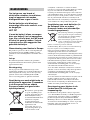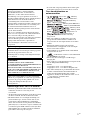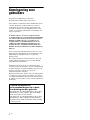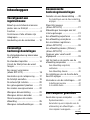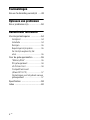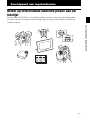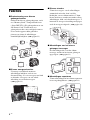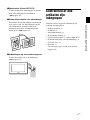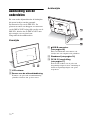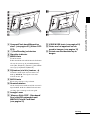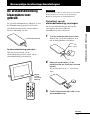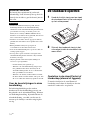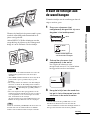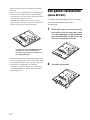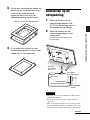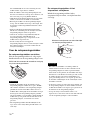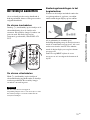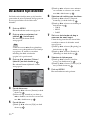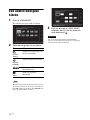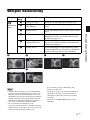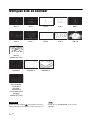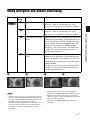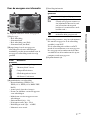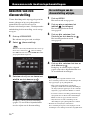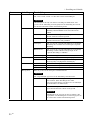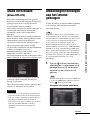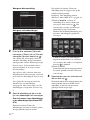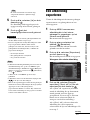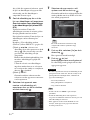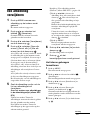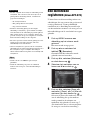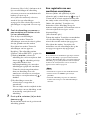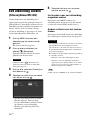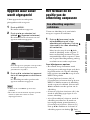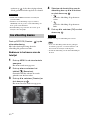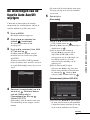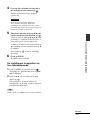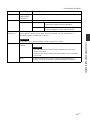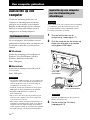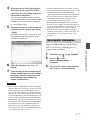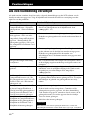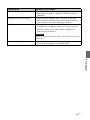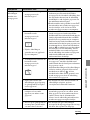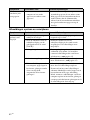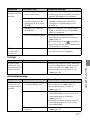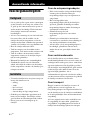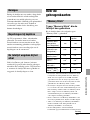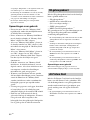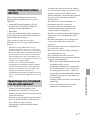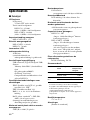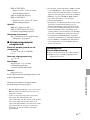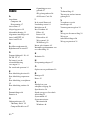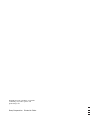4-129-235-42 (1)
Digitale
Fotolijst
DPF-A72/E72/D72
© 2009 Sony Corporation
Voorafgaand aan
ingebruikname
Eenvoudige
bedieningshandelingen
Geavanceerde
bedieningshandelingen
Een computer gebruiken
Foutmeldingen
Oplossen van problemen
Aanvullende informatie
Gebruiksaanwijzing
Wij verzoeken u, voordat u dit apparaat in gebruik neemt, deze
handleiding grondig door te lezen en de handleiding te bewaren
zodat u deze later ook nog kunt raadplegen.

2
NL
Om het gevaar van brand of
elektrische schokken te verkleinen,
mag het apparaat niet worden
blootgesteld aan regen of vocht.
Stel de batterijen niet bloot aan
overmatige hitte zoals zonlicht, vuur
en dergelijke.
LET OP
U moet de batterij alleen vervangen
door een batterij van het opgegeven
type. Als u dit niet doet, kan dit brand
of letsel tot gevolg hebben. Volg de
instructies voor het weggooien van
gebruikte batterijen.
Waarschuwing voor klanten in Europa
Dit product is getest en voldoet aan de beperkingen
die zijn uiteengezet in de EMC-richtlijn voor het
gebruik van een verbindingskabel van minder dan 3
meter.
Let op
De elektromagnetische velden bij de specifieke
frequenties kunnen het beeld en het geluid van dit
apparaat beïnvloeden.
Kennisgeving
Als de gegevensoverdracht halverwege wordt
onderbroken (mislukt) door statische elektriciteit of
elektromagnetische storing, moet u de toepassing
opnieuw starten of de verbindingskabel (USB,
enzovoort) loskoppelen en opnieuw aansluiten.
Verwijdering van oude elektrische en
elektronische apparaten (Toepasbaar
in de Europese Unie en andere
Europese landen met gescheiden
ophaalsystemen)
Het symbool op het product
of op de verpakking wijst
erop dat dit product niet als
huishoudelijk afval mag
worden behandeld. Het moet
echter naar een plaats
worden gebracht waar
elektrische en elektronische
apparatuur wordt
gerecycled. Als u ervoor
zorgt dat dit product op de
correcte manier wordt
verwijderd, voorkomt u voor mens en milieu
negatieve gevolgen die zich zouden kunnen voordoen
in geval van verkeerde afvalbehandeling. De
recycling van materialen draagt bij tot het vrijwaren
van natuurlijke bronnen. Voor meer details in verband
met het recyclen van dit product, neemt u contact op
met de gemeentelijke instanties, het bedrijf of de
dienst belast met de verwijdering van huishoudafval
of de winkel waar u het product hebt gekocht.
Verwijdering van oude batterijen (in
de Europese Unie en andere
Europese landen met afzonderlijke
inzamelingssystemen)
Dit symbool op de batterij of verpakking
wijst erop dat de meegeleverde batterij
van dit product niet als huishoudelijk
afval behandeld mag worden.
Door deze batterijen op juiste wijze af te
voeren, voorkomt u voor mens en milieu
negatieve gevolgen die zich zouden
kunnen voordoen in geval van verkeerde
afvalbehandeling. Het recycleren van materialen draagt
bij tot het vrijwaren van natuurlijke bronnen.
In het geval dat de producten om redenen van
veiligheid, prestaties dan wel in verband met
dataintegrite iteen permanente verbinding met batterij
vereisen, dient deze batterij enkel door gekwalificeerd
servicepersoneel vervangen te worden. Om ervoor te
zorgen dat de batterij op een juiste wijze zal worden
behandeld, dient het product aan het eind van zijn
levenscyclus overhandigd te worden aan het
desbetreffende inzamelingspunt voor de recyclage
van elektrisch en elektronisch materiaal.
Voor alle andere batterijen verwijzen we u naar het
gedeelte over hoe de batterij veilig uit het product te
verwijderen. Overhandig de batterij bij het
desbetreffende inzamelingspunt voor de recyclage
van batterijen.
Voor meer details in verband met het recyclen van dit
product of batterij, neemt u contact op met de
gemeentelijke instanties, het bedrijf of de dienst
belast met de verwijdering van huishoudafval of de
winkel waar u het product hebt gekocht.
Kennisgeving voor klanten in de
landen waar EU-richtlijnen van
toepassing zijn
De fabrikant van dit product is Sony Corporation,
1-7-1 Konan Minato-ku Tokyo, 108-0075 Japan. De
geautoriseerde vertegenwoordiger voor EMC en
productveiligheid is Sony Deutschland GmbH,
Hedelfinger Strasse 61, 70327 Stuttgart, Duitsland.
Voor kwesties met betrekking tot service of garantie
kunt u het adres in de afzonderlijke service- en
garantiedocumenten gebruiken.
WAARSCHUWING

3
NL
Opmerkingen over het LCD-scherm
• Druk niet op het LCD-scherm. Het scherm kan dan
verkleuren, waardoor een storing wordt
veroorzaakt.
• Als het LCD-scherm langdurig wordt blootgesteld
aan direct zonlicht, kan dit tot defecten leiden.
• Het LCD-scherm is vervaardigd met behulp van
precisietechnologie, waardoor meer dan 99,99%
van de pixels effectief bruikbaar is. Er kunnen
echter wat zeer kleine zwarte punten en/of heldere
punten zijn (wit, rood, blauw of groen van kleur) die
voortdurend op het LCD-scherm te zien zijn. Deze
punten duiden niet op fabricagefouten en hebben
geen enkele invloed op de weergave.
• In een koude omgeving kunnen de beelden op het
LCD-scherm nasporen vertonen. Dit is normaal.
Over handelsmerken en
auteursrechten
• , Cyber-shot, , "Memory
Stick", , "Memory Stick Duo",
, "MagicGate Memory
Stick", "Memory Stick PRO",
, "Memory Stick PRO Duo",
, "Memory Stick PRO-HG
Duo", , "Memory Stick
Micro", , , "Memory Stick-
ROM", , "MagicGate" en
zijn handelsmerken of
gedeponeerde handelsmerken van Sony
Corporation.
• Microsoft, Windows en Windows Vista zijn
geregistreerde handelsmerken van Microsoft
Corporation in de Verenigde Staten en/of andere
landen.
• Macintosh en Mac OS zijn gedeponeerde
handelsmerken van Apple Inc. in de Verenigde
Staten en/of andere landen.
• CompactFlash is een handelsmerk van SanDisk
Corporation in de V.S.
• of xD-Picture Card™ is een handelsmerk
van FUJIFILM Corporation.
• De fotolijst bevat lettertypen van Monotype
Imaging Inc.
• Deze software is gedeeltelijk gebaseerd op het werk
van de Independent JPEG Group.
•Libtiff
Copyright © 1988 - 1997 Sam Leffler
Copyright © 1991 - 1997 Silicon Graphics, Inc
• Alle andere bedrijven en productnamen die hierin
worden vermeld, kunnen de handelsmerken of
gedeponeerde handelsmerken zijn van hun
respectieve bedrijven. Bovendien worden "™" en
"
®
" niet elke keer vermeld in deze
gebruiksaanwijzing.
Het kopiëren, bewerken of afdrukken van CD's,
televisieprogramma's, auteursrechtelijk
beschermde materialen, zoals beelden en
publicaties, en alle andere materialen met
uitzondering van eigen opnamen en creaties is
beperkt tot huishoudelijk of privé-gebruik. Tenzij u
in het bezit bent van de auteursrechten of
toestemming hebt van de houder van de
auteursrechten om deze materialen te kopiëren, kan
gebruik van deze materialen een overtreding van
de auteursrechtwetten betekenen en moet u
wellicht schadevergoeding betalen aan de houder
van de auteursrechten.
Als u foto's gebruikt met deze Digitale Fotolijst,
moet u ervoor zorgen dat u de auteursrechtwetten
niet overtreedt. Ongeoorloofd gebruik of
aanpassing van portretten van andere personen kan
ook een inbreuk op hun rechten betekenen.
Op bepaalde demonstraties, optredens en
tentoonstellingen is het nemen van foto's niet
toegestaan.
Reservekopiëen
U kunt het beste een reservekopie van uw gegevens
opslaan om gegevensverlies door een
bedieningsfout of storing van de Digitale Fotolijst
te voorkomen.
Informatie
IN GEEN GEVAL IS DE VERKOPER
AANSPRAKELIJK VOOR ENIGE DIRECTE OF
INCIDENTELE SCHADE OF
GEVOLGSCHADE VAN WELKE SOORT DAN
OOK, OF VOOR VERLIEZEN OF KOSTEN ALS
GEVOLG VAN EEN DEFECT PRODUCT OF
HET GEBRUIK VAN EEN PRODUCT.
Sony is niet aansprakelijk voor enige incidentele
schade of gevolgschade of verlies van opgenomen
gegevens als gevolg van het gebruik van of een
storing aan de Digitale Fotolijst of de
geheugenkaart.

4
NL
Kennisgeving voor
gebruikers
Programma © 2009 Sony Corporation
Documentatie © 2009 Sony Corporation
Alle rechten voorbehouden. Deze handleiding en de
software die hierin wordt beschreven, geheel of
gedeeltelijk, mogen niet worden gereproduceerd,
vertaald of omgezet in een machineleesbare vorm
zonder voorafgaande schriftelijke toestemming van
Sony Corporation.
IN GEEN GEVAL IS SONY CORPORATION
AANSPRAKELIJK VOOR ENIGE INCIDENTELE
OF SPECIALE SCHADE OF GEVOLGSCHADE
HETZIJ ONDER DWANG, CONTRACT OF
ANDERSZINS VOORTKOMEND UIT OF IN
VERBAND MET DEZE HANDLEIDING, DE
SOFTWARE OF ANDERE INFORMATIE DIE
HIERIN WORDT VERMELD OF HET GEBRUIK
ERVAN.
Sony Corporation behoudt zich het recht voor om te
allen tijde deze handleiding of de informatie in deze
handleiding te wijzigen zonder voorafgaande
kennisgeving.
De software die hierin wordt beschreven, kan ook
vallen onder de bepalingen van een afzonderlijke
gebruiksrechtovereenkomst.
Ontwerpgegevens, zoals de voorbeelden in deze
software, mogen uitsluitend voor persoonlijk gebruik
worden aangepast of gekopieerd. Het ongeoorloofd
kopiëren van deze software is volgens de
auteursrechtwetten verboden.
Houd er rekening mee dat het ongeoorloofd kopiëren
of aanpassen van portretten van andere personen of
van auteursrechtelijk beschermd werk een inbreuk op
de rechten van de houders van de auteursrechten kan
betekenen.
Over de illustraties en
schermafbeeldingen die in deze
handleiding worden gebruikt
De illustraties en schermafbeeldingen die in deze
handleiding worden gebruikt, zijn van de DPF-
D72 tenzij anders wordt vermeld.
De illustraties en schermafbeeldingen die in deze
handleiding worden gebruikt zijn mogelijk niet
dezelfde als die welke werkelijk worden gebruikt
of weergegeven.

5
NL
Inhoudsopgave
Voorafgaand aan
ingebruikname
Beleef op verschillende manieren
plezier aan uw fotolijst ....................7
Functies ..........................................8
Controleren of alle artikelen zijn
inbegrepen ......................................9
Aanduiding van de onderdelen .....10
Eenvoudige
bedieningshandelingen
De afstandsbediening klaarmaken
voor gebruik .................................13
De standaard opzetten ..................14
U kunt de fotolijst aan de wand
hangen ..........................................15
Een paneel verwisselen
(alleen DPF-E72) ...........................16
Aansluiten op de netspanning .......17
De fotolijst aanzetten ....................19
De actuele tijd instellen .................20
Een geheugenkaart plaatsen .........21
Een andere weergave kiezen .........22
Weergave diavoorstelling .............23
Weergave klok en kalender ...........24
Stand weergave één enkele
afbeelding .....................................25
Weergave indexafbeeldingen ........26
Geavanceerde
bedieningshandelingen
Genieten van een diavoorstelling ......28
De instellingen van de diavoorstelling
wijzigen .......................................... 28
Stand Vernieuwen
(Alleen DPF-D72) ..........................31
Afbeeldingen toevoegen aan het
interne geheugen ..........................31
Een afbeelding exporteren ............33
Een afbeelding verwijderen ...........35
Een merkteken registreren
(Alleen DPF-D72) ..........................36
Een afbeelding zoeken (Filteren)
(Alleen DPF-D72) ..........................38
Opgeven waar vanaf wordt
afgespeeld ....................................39
Het formaat en de positie van de
afbeelding aanpassen ...................39
Een afbeelding vergroten/
verkleinen ...................................... 39
Een afbeelding draaien ................... 40
De instellingen van de functie Auto
Aan/Uit wijzigen ............................41
Veranderen van de instellingen .....42
Instellingsprocedure ...................... 42
In te stellen items ........................... 44
Een computer gebruiken
Aansluiten op een computer .........46
Systeemvereisten ........................... 46
Aansluiten op een computer voor de
uitwisseling van afbeeldingen ........ 46
Uw computer loskoppelen .............. 47
Vervolg

6
NL
Foutmeldingen
Als een foutmelding verschijnt .....48
Oplossen van problemen
Als er problemen zijn ....................50
Aanvullende informatie
Voorzorgsmaatregelen .................54
Veiligheid ...................................... 54
Installatie ....................................... 54
Reinigen ........................................ 55
Beperkingen bij kopiëren ............... 55
De fotolijst wegdoen bij het
afval ............................................... 55
Over de geheugenkaarten .............55
"Memory Stick" .............................. 55
SD-geheugenkaart ......................... 56
xD-Picture Card ............................. 56
CompactFlash-kaart
(Alleen DPF-D72) .......................... 57
Opmerkingen over het gebruik van een
geheugenkaart ............................... 57
Specificaties .................................58
Index ............................................60

7
NL
Voorafgaand aan ingebruikname
Voorafgaand aan ingebruikname
Beleef op verschillende manieren plezier aan uw
fotolijst
De Sony DPF-A72/E72/D72, is een digitale fotolijst waarmee u eenvoudig afbeeldingen kunt
weergeven die met een digitale camera of ander apparaat zijn gemaakt, zonder dat daarbij een
computer nodig is.

8
NL
Functies
x Ondersteuning voor diverse
geheugenkaarten
Ondersteunt diverse geheugenkaarten, zoals
een "Memory Stick", CompactFlash-kaart
(alleen DPF-E72), SD-geheugenkaart en een
xD-Picture Card. U hoeft maar een
geheugenkaart die u uit een digitale camera
of een ander apparaat hebt gehaald te
plaatsen en u kunt de afbeeldingen
onmiddellijk bekijken. (. pagina 21)
x Diverse weergavefuncties
U kunt op verschillende manieren
afbeeldingen bekijken, zoals in een
diavoorstelling, er is een weergave met klok
en kalender, weergave van een enkele
afbeelding en een indexweergave.
(. pagina 22)
x Diverse standen
U kunt de weergave van de afbeeldingen
automatisch wisselen alsof u zelf de
bladzijden van een album omslaat. U kunt
kiezen uit diverse standen waaronder alleen
afbeeldingen, klok- en kalenderweergave. U
kunt ook de weergave-instellingen wijzigen,
zoals de weergavevolgorde. (.pagina 28)
x Afbeeldingen aan het interne
geheugen toevoegen
De afbeeldingen die u aan het album
toevoegt, worden in het interne geheugen
opgeslagen. (.pagina 31)
x Afbeeldingen exporteren
U kunt afbeeldingen in het album exporteren
naar een geheugenkaart. (.pagina 33)

9
NL
Voorafgaand aan ingebruikname
x Zoekfunctie (Alleen DPF-D72)
U kunt zoeken naar afbeeldingen op datum,
map, afbeeldingstand en merkteken.
(. pagina 38)
x Automatisch draaien van afbeeldingen
De fotolijst draait afbeeldingen automatisch
in de juiste stand. De afbeeldingen worden
ook automatisch gedraaid wanneer de
fotolijst in de portret- of landschapstand
wordt gezet. (.pagina 15)
x Afbeeldingen op een wand weergeven
U kunt de fotolijst aan de wand hangen.
(. pagina 15)
Controleren of alle
artikelen zijn
inbegrepen
Controleer of de volgende artikelen bij uw
aankoop zijn inbegrepen.
• Digitale fotolijst (1)
• Standaard (1)
• Afstandsbediening (1)
• Netspanningsadapter (1)
• Uitwisselbaar paneel (2) (Alleen DPF-E72)
• Gebruiksaanwijzing (deze handleiding) (1)
• Leest dit eerst (1)
• Garantie (1)
(In sommige regio's wordt geen garantie
bijgeleverd.)

10
NL
Aanduiding van de
onderdelen
Zie voor nadere bijzonderheden de bladzijden
die tussen haakjes worden genoemd.
De illustraties zijn van de DPF-D72. De
plaatsen en namen van knoppen en connectors
van de DPF-A72/E72 zijn gelijk aan die van de
DPF-D72, behalve dat de DPF-A72/E72 niet
zijn voorzien van een sleuf voor
CompactFlash-kaart/Microdrive.
Voorzijde
A LCD-scherm
B Sensor van de afstandsbediening
Wanneer u de geleverde afstandsbediening
gebruikt, richt deze dan op deze sensor.
Achterzijde
A USB B-connector
(.pagina 46)
Sluit een USB-kabel aan wanneer u de
fotolijst met een computer wilt gebruiken.
B Standaard (.pagina 14)
C DC IN 5 V-aansluiting
(.pagina 17)
Steek de DC-stekker van de geleverde
netspanningsadapter in deze aansluiting en
sluit de netspanningsadapter aan op het
stopcontact.

11
NL
Voorafgaand aan ingebruikname
D CompactFlash kaart/Microdrive
sleuf (.pagina 21) (Alleen DPF-
D72)
E 1 (Aan/Standby) schakelaar
F Stand-by-indicator
G MENU-toets
Toont het menu.
In het menu kunt u dezelfde functies bedienen
als van de toetsen op de afstandsbediening,
zoals [Inst. Diashow], [Draaien], [Aan album
toevoegen] en [Datum-/tijdinstell.].
H Pijltoetsen (B/b/v/V) toetsen,
U kunt de menu-items selecteren met een
druk op B/b/v/V. Vervolgens voert u de
selectie in met .
I BACK-toets
Keert terug naar het vorige scherm.
J Resetschakelaar
Als de fotolijst niet werkt terwijl de stroom is
ingeschakeld, druk de schakelaar dan in met
een lang, dun voorwerp zoals een speld.
K Lampje Lezen
L "Memory Stick PRO" (Standaard/
Duo) sleuf/SD-geheugenkaart/
MMC/xD-Picture Card sleuf
(.pagina 21)
M VIEW MODE-toets (.pagina 22)
N Gaten om het apparaat aan de
wand te hangen (.pagina 15)
O Ruimte om de standaard op te
bergen
Vervolg

12
NL
Afstandsbediening
A VIEW MODE-toets (.pagina 22)
B SLIDE-SHOW-toets ( )
(.pagina 22)
C INDEX-toets ( ) (.pagina 22)
D SINGLE-toets ( )
(.pagina 22)
E MENU-toets
F BACK-toets
G 1 (Aan/Standby) schakelaar
H CLOCK-toets ( ) (.pagina 22)
I Toetsen Inzoomen ( ) Uitzoomen
() (.pagina 39)
J ALBUM-toets ( ) (.pagina 31)
K Pijltoetsen (B/b/v/V) toesten
L (enter)-toets
M ROTATE-toets ( )
(.pagina 39)

13
NL
Eenvoudige bedieningshandelingen
Eenvoudige bedieningshandelingen
De afstandsbediening
klaarmaken voor
gebruik
De geleverde lithiumbatterij (CR2025) is al in
de afstandsbediening geplaatst. Trek vóór
gebruik het beschermende vel naar buiten,
zoals de afbeelding laat zien.
De afstandsbediening gebruiken
Wijs met de bovenzijde van de
afstandsbediening naar de sensor van de
afstandsbediening op de fotolijst.
Opmerking
De fotolijst kan vallen als u de toetsen op de fotolijst
bedient wanneer de fotolijst aan de wand hangt.
Bedien de fotolijst met de afstandsbediening.
De batterij van de
afstandsbediening vervangen
Als de afstandsbediening niet meer werkt,
vervang dan de batterij (CR2025
lithiumbatterij) door een nieuwe.
1 Trek de batterijhouder naar buiten.
Druk de tab van de batterijhouder in en
trek de batterijhouder naar buiten.
2 Neem de oude batterij uit de
batterijhouder en plaats een nieuwe
batterij.
Zet de batterij zo in dat "+" naar boven
wijst.
3 Plaats de batterijhouder weer in de
afstandsbediening.
Beschermend vel
Sensor
van de
afstandsb
ediening
Vervolg

14
NL
Opmerkingen
• Wanneer de lithium-batterij leegraakt, kan de
bedieningsafstand van de Afstandsbediening
afnemen of zal de Afstandsbediening misschien niet
goed werken. Vervang, als dat het geval is, de
batterij door een Sony CR2025-lithium-batterij.
Wanneer u een andere batterij gebruikt, kan dat een
risico van brand of explosie geven.
• Wanneer u een andere dan de opgegeven batterij
gebruikt, kan dat leiden tot het openbarsten van de
batterij.
• Ruim gebruikte batterijen op volgens de
voorschriften van de lokale autoriteiten.
• Laat de afstandsbediening niet op een zeer hete en
vochtige plaats liggen.
• Let erop dat er geen vreemde voorwerpen in de
afstandsbediening komen wanneer u bijvoorbeeld
de batterij vervangt.
• Onjuist gebruik van de batterij kan lekkage en
corrosie tot gevolg hebben.
– Laad de batterij niet opnieuw op.
– Wanneer u de afstandsbediening langere tijd
niet gebruikt, kunt u beter de batterij uit de
afstandsbediening halen om te voorkomen dat
deze gaat lekken en corroderen.
– Wanneer u de batterij verkeerd inzet, kortsluit,
uit elkaar haalt of verhit of in het vuur gooit, kan
dit er toe leiden dat de batterij openbarst en lekt.
Over de beschrijvingen in deze
handleiding
De bedieningshandelingen die worden
beschreven in deze handleiding gaan uit van
het gebruik van de afstandsbediening. Wanneer
een bedieningshandeling, bijvoorbeeld met de
afstandsbediening, verschilt van die met de
toetsen op de fotolijst, wordt dat uitgelegd in
een tip.
De standaard opzetten
1 Houd de fotolijst stevig vast en steek
de standaard recht in het schroefgat
op het achterpaneel.
2 Schroef de standaard stevig in het
schroefgat totdat de standaard niet
meer draait.
Opstellen in de stand Portret of
Landschap (staand of liggend)
U kunt de fotolijst in de stand Portret of
Landschap zetten door de fotolijst te draaien
zonder de standaard te verplaatsen.
WAARSCHUWING
De batterij kan exploderen bij verkeerde
behandeling. Laad de batterij niet op, haal de
batterij niet uit elkaar, gooi de batterij niet in
het vuur.

15
NL
Eenvoudige bedieningshandelingen
Wanneer de fotolijst in de portretstand is gezet,
wordt de afbeelding ook automatisch in de
juiste stand gedraaid.
Alleen DPF-D72: Welke richtingen worden
aangeduid op de pijltoets op het achterpaneel
hangt af van de oriëntatie van de fotolijst.
Opmerkingen
• Controleer of de standaard stabiel staat. Als u de
standaard niet goed neerzet, kan de fotolijst
omvallen.
• Alleen DPF-A72/D72: Wanneer de fotolijst in de
portretstand is gezet, gaat het Sony-logo niet
branden.
• De fotolijst neemt de oriëntatie van afbeeldingen
niet waar en draait de afbeeldingen niet wanneer
[Autoweerg. stand] van [Algemene Instellingen] op
het tabblad (Instellingen) op [OFF] (UIT) is
gezet.
• Er is een magneet in het opslaggedeelte van de
standaard geplaatst. Houd niet iets wat gevoelig is
voor magnetisme, zoals een betaalpas of credit-
card, in de buurt van de fotolijst.
Als u de fotolijst naast een beeldbuistelevisie zet,
kunnen de weergavekleuren van de tv wijzigen.
Tip
U kunt de standaard gemakkelijker draaien als u een
elastiek strak om de standaard draait of wikkelt
wanneer u de standaard van de fotolijst losmaakt.
U kunt de fotolijst aan
de wand hangen
U kunt de fotolijst aan de wand hangen door als
volgt te werk te gaan.
1 Zorg voor schroeven (niet
meegeleverd) die geschikt zijn voor
de gaten in het achterpaneel.
2 Schroef de schroeven (niet
meegeleverd) in de wand.
Let erop dat de schroeven (niet
meegeleverd) tussen 2,5 en 3 mm buiten
het oppervlak van de wand steken.
3 Hang de fotolijst aan de wand door
het gat in het achterpaneel over de
schroeven in de wand te zetten.
Opmerkingen
• Gebruik schroeven die geschikt zijn voor de
kwaliteit van het materiaal van de wand. De
schroeven kunnen eventueel beschadigd raken door
het type materiaal dat in de wand is gebruikt.
4mm
Meer dan 25mm
4,2mm
8,6mm
Gaten om het apparaat
aan de wand te hangen.
Tussen
2,5mm en 3mm
Vervolg

16
NL
Schroef de schroeven in een wandsteun of balk in
de wand.
• Neem, als u de geheugenkaart weer wilt inzetten, de
fotolijst van de wand en neem de geheugenkaart
vervolgens uit en zet deze weer in terwijl de fotolijst
op een stabiele ondergrond staat.
• Verwijder de standaard en berg deze op in het
opberggedeelte dat zich bevindt aan de achterzijde
wanneer u de fotolijst aan de wand hangt.
Omdat er in het opberggedeelte een
magneet zit, kunt u de standaard
bewaren terwijl deze is bevestigd aan
het opberggedeelte.
• Sluit de DC-kabel van de netspanningsadapter op de
fotolijst aan en hang de fotolijst aan de muur. Sluit
de netspanningsadapter dan aan op het stopcontact.
• Wij zijn niet aansprakelijk voor eventuele
ongevallen of eventuele schade veroorzaakt door
een ondeugdelijke bevestiging, onjuist gebruik of
natuurrampen, enz.
Een paneel verwisselen
(alleen DPF-E72)
U kunt het oorspronkelijke paneel vervangen
door een uitwisselbaar paneel dat is
meegeleverd.
1 Steek een lang, dun voorwerp zoals
een speld in het gat naast de ruimte
voor het opbergen van de standaard
aan de achterzijde van de fotolijst en
licht het voorpaneel omhoog.
2 Verwijder het paneel.

17
NL
Eenvoudige bedieningshandelingen
3 Plaats een verwisselbaar paneel op
de fotolijst en houdt daarbij het gat
in het verwisselbare paneel
tegenover de sensor voor de
afstandsbediening op de fotolijst.
4 Druk op de vier hoeken van het
verwisselbare paneel en klik zo het
paneel vast in de fotoprinter.
Aansluiten op de
netspanning
1 Steek de stekker van de
netspanningsadapter in de
DC IN 5 V-aansluiting aan de
achterzijde van de fotolijst.
2 Steek de stekker van de
netspanningsadapter in het
stopcontact.
De fotolijst wordt automatisch
ingeschakeld.
Opmerkingen
• Het stopcontact dient zo dichtbij mogelijk te zijn en
makkelijk bereikbaar.
• Plaats de fotolijst niet op een wankel of schuin
oppervlak.
• Sluit de netspanningsadapter aan op een stopcontact
dat gemakkelijk bereikbaar is en dichtbij. Als er iets
misgaat bij het gebruik van de adapter, onderbreek
Sensor van de afstandsbediening
Naar de
aansluiting
DC IN 5 V
DC-stekker
Hoofdeenheid
netspanningsadapter
Netspannings-
stekker
DC-kabel
Naar stopcontact
Vervolg

18
NL
dan onmiddellijk de stroomvoorziening door de
stekker uit het stopcontact te trekken.
• Sluit de stekker van de netspanningsadapter niet
kort met een metalen voorwerp. Als u dat doet, zou
dat een storing tot gevolg kunnen hebben.
• Gebruik de netspanningsadapter niet in een nauwe
ruimte, zoals tussen een muur en een meubel.
• Bevestig de stekker van de netspanningsadapter
stevig. Als de stekker niet stevig is bevestigd, kan
de fotolijst worden uitgeschakeld wanneer u deze
verplaatst.
• Trek na gebruik de netspanningsadapter uit de
DC IN 5 V-aansluiting van de fotolijst en trek de
netspanningsadapter uit het stopcontact.
• Ook als uw fotolijst is uitgeschakeld, blijft de
stroomvoorziening gehandhaafd als de
netspanningsadapter nog is aangesloten en de
stekker in het stopcontact zit.
• Zet de fotolijst niet uit of koppel de
netspanningsadapter niet los van de fotolijst voordat
het stand-by-lampje rood wordt. Anders kan de
fotolijst beschadigen.
Over de netspanningsstekker
De netspanningsstekker aansluiten
Sluit de netspanningsstekker als volgt op de
hoofdeenheid van de netspanningsadapter aan:
PUSH-tab klikt wanneer de netstekker stevig op
z’n plaats wordt geschoven.
Opmerkingen
• U kunt de netstekker uit de hoofd-unit van de
netspanningsadapter trekken door op de “PUSH”-
tab te duwen. Wanneer u de netspanningsadapter
gebruikt, hoeft u de netstekker echter niet los te
trekken. Het is belangrijk dat de netstekker stevig is
bevestigd als u de netspanningsadapter gebruikt.
Als de netstekker is losgetrokken, schuif en klik de
stekker dan op z’n plaats in de hoofd-unit van de
netspanningsadapter, zoals hierboven wordt
getoond.
• De netspanningsstekker kan afhankelijk van de
regio waar u de fotolijst hebt gekocht anders van
vorm zijn.
De netspanningsstekker uit het
stopcontact verwijderen
Mocht de netspanningsstekker in het
stopcontact blijven zitten, verwijder hem dan
als volgt:
Metalen aansluitpunten aan de achterzijde
van de netspanningsstekker.
Opmerkingen
• Behandel de netstekker voorzichtig omdat de
stekker anders losraakt van de hoofd-unit van de
netspanningsadapter en in het stopcontact blijft
zitten. Pak, als dat gebeurt, de netstekker met droge
handen vast, zoals hierboven wordt getoond, en trek
de stekker uit het stopcontact. Gebruik hiervoor
geen gereedschap. Let er vooral goed op dat u niet
de metalen aansluitingen aan de achterzijde van de
netstekker aanraakt.
• Controleer of alles in orde is met de hoofd-unit van
de netspanningsadapter en de netstekker en schuif
en klik de netstekker vervolgens op z’n plaats in de
hoofd-unit van de netspanningsadapter.
• Vraag uw Sony-servicecentrum advies over
reparatie als er iets niet in orde is met de hoofd-unit
van de netspanningsadapter of de netstekker.

19
NL
Eenvoudige bedieningshandelingen
De fotolijst aanzetten
Als u uw fotolijst in het vorige hoofdstuk al
hebt ingeschakeld, kunt u verdergaan naar het
volgende hoofdstuk.
De stroom inschakelen
Druk op 1 (Aan/Standby) op de fotolijst of de
afstandsbediening als u de fotolijst wilt
aanzetten. Het stand-by-lampje verandert van
groen in rood. Het Sony-logo op het
voorpaneel gaat branden (Alleen DPF-A72/
D72).
De stroom uitschakelen
Houd 1 (Aan/Standby) op de fotolijst of
afstandsbediening ingedrukt totdat de fotolijst
wordt uitgeschakeld. Het stand-by-lampje
verandert van rood in groen.
Opmerking
Zet de fotolijst niet uit of koppel de
netspanningsadapter niet los van de fotolijst voordat
het stand-by-lampje rood wordt. Anders kan de
fotolijst beschadigen.
Bedieningshandelingen in het
beginstadium
Wanneer u de fotolijst inschakelt zonder dat
een geheugenkaart is geplaatst, verschijnt
onderstaande begin-display op het scherm.
Als u gedurende 10 seconden geen
bedieningshandelingen op de fotolijst uitvoert,
wordt de stand Demo weergegeven. Als u een
andere toets dan de Aan/Uit-toets indrukt,
wordt de begin-display weer op het scherm
weergegeven.
Druk eerst op MENU tijdens de eerste
weergave en stel vervolgens de datum en de
tijd in.

20
NL
De actuele tijd instellen
De klok van de fotolijst moet op tijd worden
gezet zodat de juiste tijd wordt weergegeven in
de weergavestanden van de klok en de
kalender.
1 Druk op MENU.
Het menuscherm wordt weergegeven.
2 Druk op B/b en selecteer het
tabblad (Instellingen).
Het instellingenscherm wordt
weergegeven.
Tip
U kunt de toetsen B/b alleen gebruiken
wanneer een geheugenkaart in de fotolijst
is geplaatst, of wanneer een andere
instelling dan klok en kalender
(pagina 24) is geselecteerd.
3 Druk op
v
/V
, selecteer [Datum-/
tijdinstell.] en druk daarna op .
Het scherm Datum-/tijdinstell. wordt
weergegeven.
4
Pas de datum aan.
1Druk op v/V, selecteer [Datum] en druk
daarna op .
2Selecteer dag, maand en jaar door op
B/b te drukken, en selecteer een waarde
met v/V, druk daarna op .
5
Pas de tijd aan.
1Druk op v/V, selecteer [Tijd] en druk
daarna op .
2Druk op B/b, selecteer uren, minuten
en seconden en selecteer een waarde
met v/V, druk daarna op .
6 Selecteer de indeling van de datum.
1Druk op
v
/V
, selecteer [Volgorde
datumwrg.] en druk daarna op
.
2Druk op v/V
, selecteer een indeling en
druk daarna op
.
•J-M-D
• M-D-J
•D-M-J
7 Stel voor de kalender de dag in
waarmee de week begint.
U kunt de dag instellen die uiterst links
verschijnt wanneer de kalender wordt
weergegeven.
1Druk op v/V, selecteer [Begindag] en
druk daarna op .
2Druk op v/V, selecteer
[Zondag] of
[Maandag]
en druk daarna op .
8
Selecteer de tijdweergave.
1Druk op
v
/V, selecteer [12u/24u-
weerg.] en druk daarna op .
2Druk op
v
/V, selecteer [12 uur] of [24
uur] en druk daarna op .
9 Druk op MENU.
Het menuscherm wordt gesloten.

21
NL
Eenvoudige bedieningshandelingen
Een geheugenkaart
plaatsen
Plaats de geheugenkaart stevig in de
daarvoor bestemde sleuf met de zijde
met de label naar u toe (gezien van de
achterzijde van de fotolijst).
Het lampje Lezen/Schrijven knippert wanneer
de geheugenkaart goed is ingezet. Controleer
de labelzijde van de geheugenkaart en zet de
geheugenkaart opnieuw in als het lampje
Lezen/Schrijven niet knippert.
Op de pagina's 55 tot 57 vindt u de nadere
bijzonderheden van geheugenkaarten die u bij
deze fotolijst kunt gebruiken.
Een geheugenkaart uitnemen
De geheugenkaart uit de sleuf nemen en een
geheugenkaart plaatsen zijn tegengestelde
handelingen.
Opmerkingen
• Wanneer u een geheugenkaart plaatst, kunt u deze
niet geheel insteken, probeer dit dus niet te forceren
want dat zou de geheugenkaart en/of de fotolijst
kunnen beschadigen.
• De multifunctionele sleuf voor "Memory Stick
PRO" (Standard/Duo)/SD-geheugenkaart/MMC/
xD-Picture Card detecteert automatisch van welk
type de kaart is. De sleuf is ook geschikt voor een
"Memory Stick" en voor media van Duo- afmeting,
dus u hebt niet een "Memory Stick"-adapter nodig.
• Plaats niet tegelijkertijd meerdere geheugenkaarten
in de sleuven A, B of de CompactFlash-kaart/
Microdrive-sleuf (alleen DPF-D72). Als meerdere
geheugenkaarten zijn geplaatst, werkt de fotolijst
niet goed.
• Zie "Over de geheugenkaarten" op pagina 55
voordat u een geheugenkaart gaat gebruiken.
Weergaveprioriteit van afbeeldingen
Als u een geheugenkaart plaatst, worden de
afbeeldingen op de geplaatste geheugenkaart
automatisch weergegeven.Als u zelf wilt
overschakelen op weergave van afbeeldingen op een
andere geheugenkaart, kunt u dat doen in het menu
(Apparaat selecteren) (pagina 39).
De fotolijst geeft de afbeeldingen van het apparaat
weer uitgaande van de volgende prioriteiten.
• Geheugenkaarten b Intern geheugen
• Als er geen geheugenkaart is geplaatst, worden
de afbeeldingen weergegeven die zijn opgeslagen in
het album in het interne geheugen.
Opmerkingen
• Eén van de eigenschappen van het interne geheugen
maakt dat er zich bij afbeeldingen die lange tijd zijn
opgeslagen of die vaak zijn ingelezen,
gegevensfouten kunnen voordoen.
• Zie voor de bestandsindelingen die de fotolijst kan
weergeven, pagina 58.
Lampje Lezen/Schrijven
Plaats een xD-Picture Card, SD-geheugenkaart
of "Memory Stick" vanaf boven in sleuf A.
Plaats een "Memory Stick Duo"
in de sleuf B.
CompactFlash-kaart
(alleen DPF-D72)

22
NL
Een andere weergave
kiezen
1 Druk op VIEW MODE.
Het scherm weergavestand verschijnt.
2 Selecteer de groep van uw keuze.
Tip
Wanneer u de fotolijst bedient met de toetsen op
de fotolijst, selecteert u de groep van uw keuze
met B/b wanneer u de cursor met B/b/v/V naar
het groepsgebied hebt verplaatst.
3 Druk op B/b/v/V of VIEW MODE,
selecteer de stijl van uw keuze en
druk daarna op .
Opmerking
Als de fotolijst lange tijd niet ingeschakeld is
geweest, zal de stijl waarop de cursor is ingesteld,
automatisch worden geselecteerd.
Groep Uitleg
Diavoor-
stelling
Toont de weergavestijl van
de diavoorstelling.
Klok en
kalender
Toont een klok of kalender.
Toont een enkele
afbeeldingsstijl.
Index
Toont een lijst met
miniaturen.

23
NL
Eenvoudige bedieningshandelingen
Weergave diavoorstelling
Tips
• Als de fotolijst aanstaat en er is geen geheugenkaart
geplaatst, worden de afbeeldingen weergegeven, die
zijn opgeslagen in het interne geheugen. Als er geen
afbeeldingen zijn opgeslagen in het interne geheugen,
wordt de demonstratiestand automatisch gestart. De
demonstratiestand wordt beëindigd als een andere
toets dan 1 (Aan/Stand-by) wordt ingedrukt.
• Zie voor nadere bijzonderheden over de
weergavevolgorde van de diavoorstelling pagina 44.
• U kunt het interval, het effect, de weergavevolgorde
en het kleureffect instellen wanneer u de
diavoorstelling selecteert. Raadpleeg "Inst.
Diashow" (pagina 44).
• U kunt door op op de fotolijst te drukken de
stand enkele weergave selecteren wanneer de
afbeelding van uw keuze in de diavoorstelling
verschijnt.
• U kunt de toets VIEW MODE op de fotolijst
gebruiken.
Groep Afbeel
ding
Stijl Uitleg
Diavoorste
lling
A
Weergave 1 afb. Geeft de ene afbeelding na de andere weer.
B
Weergave meer
afbeeldingen
Geeft meerdere afbeeldingen tegelijkertijd
weer.
C
Klokweergave Geeft afbeeldingen met de actuele datum en tijd
weer.
D
Kalenderweerg. Geeft afbeeldingen na elkaar weer terwijl een
kalender in beeld is. De actuele datum en tijd
worden weergegeven.
E
Tijdmachine
(Alleen DPF-D72)
Geeft afbeeldingen met de opnamedatum en –
tijd weer. De actuele datum en tijd kunnen niet
worden weergegeven.
F
Willek. weerg. Toont afbeeldingen terwijl willekeurig wordt
overgeschakeld tussen een aantal verschillende
stijlen en effecten voor de diavoorstelling.
ABCD
EF

24
NL
Weergave klok en kalender
Opmerking
U kunt alleen het tabblad (Instellingen) selecteren
wanneer de klok en de kalender worden weergegeven.
Tip
U kunt de toets VIEW MODE op de fotolijst
gebruiken.
Klok 1Klok 2Klok 3Klok 4Klok 5
Klok 6 Klok 7 Klok 8 Klok 9 Klok 10
Klok 11
(Alleen DPF-D72)
Kalender 1 Kalender 2 Kalender 3
Maankalender
(wanneer u
[Ver.Chin.]
selecteert in
[Taalinstelling(Lan
guage)])
(Alleen DPF-D72)

25
NL
Eenvoudige bedieningshandelingen
Stand weergave één enkele afbeelding
Tips
• Als de fotolijst aanstaat en er is geen geheugenkaart
geplaatst, worden de afbeeldingen weergegeven, die
zijn opgeslagen in het interne geheugen. Als er geen
afbeeldingen zijn opgeslagen in het interne
geheugen, wordt de demonstratiestand automatisch
gestart. De demonstratiestand wordt beëindigd als
een andere toets dan 1 (Aan/Stand-by) wordt
ingedrukt.
• U kunt de weergavestand voor afbeeldingen
instellen door VIEW MODE in te drukken en met
B/b de stand volledige afbeelding of passend te
selecteren. Niet met alle afbeeldingen kan de stand
Passend worden gebruikt.
• U kunt de toets VIEW MODE op de fotolijst
gebruiken.
Groep Afbeel
ding
Stijl Uitleg
A
Hele afbeelding Geeft een complete afbeelding weer op het
scherm. U kunt de afbeeldingen die u wilt
weergeven, wisselen door te drukken op B/b.
B
Schermvullend Geeft een afbeelding weer over het hele
scherm. U kunt de afbeeldingen die u wilt
weergeven, wisselen door te drukken op B/b.
C
Hele afbeelding (met
Exif)
Geeft informatie over de afbeelding weer, zoals het
nummer van de afbeelding, de bestandsnaam en de
datum van opname, terwijl de volledige afbeelding
wordt getoond. U kunt de afbeeldingen die u wilt
weergeven, wisselen door te drukken op B/b.
Raadpleeg "Over de weergave van informatie"
(pagina 27) voor nadere bijzonderheden over
de afbeeldingsinformatie.
D
Schermvullend (met
Exif)
Geeft informatie over de afbeelding weer, zoals het
nummer van de afbeelding, de bestandsnaam en de
datum van opname, in de stand Passend. U kunt de
afbeeldingen die u wilt weergeven, wisselen door te
drukken op B/b.
Raadpleeg "Over de weergave van informatie"
(pagina 27) voor nadere bijzonderheden over
de afbeeldingsinformatie.
ABCD

26
NL
Weergave indexafbeeldingen
Tips
• Een miniatuur is een afbeelding van klein formaat
voor de indexweergave die wordt vastgelegd in de
beelden die met een digitale camera worden
gemaakt.
• Als de fotolijst aanstaat en er is geen geheugenkaart
geplaatst, worden de afbeeldingen weergegeven, die
zijn opgeslagen in het interne geheugen. Als er geen
afbeeldingen zijn opgeslagen in het interne
geheugen, wordt de demonstratiestand automatisch
gestart. De demonstratiestand wordt beëindigd als
een andere toets dan 1 (Aan/Stand-by) wordt
ingedrukt.
• U kunt door op op de fotolijst te drukken de
stand enkele weergave selecteren wanneer de
afbeelding van uw keuze bij de weergave van de
indexafbeeldingen verschijnt.
• U kunt de toets VIEW MODE op de fotolijst
gebruiken.
Groep Afbeel
ding
Stijl Uitleg
Index
A
Index 1 Toont een lijst van grote miniaturen. U kunt een
afbeelding selecteren door op B/b/v/V te
drukken.
B
Index 2 Toont een lijst van miniaturen. U kunt een
afbeelding selecteren door op B/b/v/V te
drukken.
C
Index 3 Toont een lijst van kleine miniaturen. U kunt
een afbeelding selecteren door op B/b/v/V te
drukken.
ABC
(Alleen DPF-D72)

27
NL
Eenvoudige bedieningshandelingen
Over de weergave van informatie
De volgende informatie wordt weergegeven.
1Display type
– Hele afbeelding
– Schermvullend
– Hele afbeelding (met Exif)
– Schermvullend (met Exif)
2Rangtelwoord van de weergegeven
afbeelding/Totaalaantal afbeeldingen
Aanduiding van het invoermedium voor de
weergegeven afbeelding wordt als volgt
getoond:
3Bijzonderheden van afbeelding
– Bestandsindeling (JPEG(4:4:4),
JPEG(4:2:2), JPEG(4:2:0), BMP, TIFF,
RAW)
– Aantal pixels (breedte × hoogte)
– Naam van fabrikant van invoerapparaat
voor afbeeldingen
– Modelnaam van invoerapparaat voor
afbeeldingen
– Sluitersnelheid (bijv.: 1/8)
– Diafragmawaarde (bijv.: F2,8)
– Belichtingswaarde (bijv.: +0,0EV)
– Informatie over rotatie
4Instellingsinformatie
5Afbeeldingsnummer (map-bestandsnummer)
Dit wordt weergegeven als de afbeelding
geschikt is voor DCF.
Als de afbeelding niet voldoet aan DCF,
wordt de bestandsnaam ervan weergegeven.
De weergegeven bestandsnaam kan echter
verschillen van de bestandsnaam die op uw
computer wordt weergegeven.
6Opnamedatum/-tijd
Picto-
grammen
Betekenis
Invoer uit intern geheugen
"Memory Stick"-invoer
CompactFlash-invoer
SD-Geheugenkaart-invoer
xD-Picture Card-invoer
Picto-
grammen
Betekenis
Aanduiding beveiliging
Aanduiding bijbehorend bestand
(Wordt weergegeven wanneer er
een bijbehorend bestand is zoals
een bestand met bewegende
beelden of een miniatuur e-mail-
beeldbestand.)
Verschijnt wanneer u een
merkteken hebt geregistreerd.

28
NL
Geavanceerde bedieningshandelingen
Genieten van een
diavoorstelling
U kunt afbeeldingen die zijn opgeslagen in het
interne geheugen of op een geheugenkaart
automatisch één voor één weergeven.
Wanneer u de fotolijst aanzet, verschijnt zonder
onderbreking de diavoorstelling van de vorige
weergave.
1 Druk op VIEW MODE.
Het scherm weergavestand verschijnt.
2 Select (diavoorstelling).
Tip
Wanneer u de fotolijst bedient met de toetsen op
de fotolijst, selecteert u (diavoorstelling)
met B/b nadat u de cursor met B/b/v/V naar het
groepsgebied hebt verplaatst.
3 Selecteer de stijl van uw keuze met
B/b/v/V en druk daarna op .
Raadpleeg "Weergave diavoorstelling"
(pagina 23) voor nadere bijzonderheden
over de stijlen van de diavoorstelling.
1 Druk op MENU.
Het menu wordt weergegeven.
2 Druk op B/b en selecteer het
tabblad (Instellingen).
Het instellingenscherm wordt
weergegeven.
3 Druk op v/V, selecteer [Inst.
Diashow] en druk daarna op .
Het instellingenscherm wordt
weergegeven.
4 Druk op v/V, selecteer het item en
druk daarna op .
Raadpleeg de tabellen op de volgende
pagina voor nadere bijzonderheden over
de verschillende instellingen.
Opmerkingen
• Let goed op het volgende wanneer u een
diavoorstelling selecteert met de afbeeldingen die
zijn opgeslagen op de geheugenkaart.
– Één van de eigenschappen van interne
geheugens maakt dat er zich bij afbeeldingen
die lange tijd zijn opgeslagen of die vaak zijn
ingelezen, gegevensfouten kunnen voordoen.
– Laat niet een diavoorstelling gedurende lange
tijd spelen met een klein aantal afbeeldingen.
Hierdoor kan een gegevensfout ontstaan.
– Wij adviseren u vaak een backup van de
afbeeldingen op de geheugenkaart te maken.
• Wanneer de fotolijst bijvoorbeeld een
diavoorstelling weergeeft, is het wijzigen van de
instellingen van sommige items niet mogelijk. Deze
De instellingen van de
diavoorstelling wijzigen

29
NL
Geavanceerde bedieningshandelingen
items worden in grijs weergegeven en kunnen niet
worden geselecteerd.
• De diavoorstelling start bij de eerste afbeelding als
u de fotolijst uitzet of als u de fotolijst reset.
• Wanneer het scherm te helder is, kan dat misschien
niet prettig zijn. Let er goed op dat u de instellingen
van de helderheid niet te helder maakt wanneer u de
fotolijst gebruikt.
Tip
U kunt ook de toets VIEW MODE op de fotolijst
gebruiken.

30
NL
*: Instellingen af-fabriek
Item Instelling Beschrijving
Inst. Diashow Interval Stel de waarde in vanaf 3 sec., 7 sec.*, 20 sec., 1 min., 5 min., 30 min., 1
uur, 3 uur, 12 uur, 24 uur voor het interval tussen afbeeldingen.
Opmerking
Afhankelijk van de stijl van de diavoorstelling, het kleureffect of de
grootte van de afbeelding is het mogelijk dat een afbeelding niet wisselt
met de intervallen die u in het menu hebt ingesteld.
Effect Kruis midden
Gaat over naar de volgende afbeelding alsof de vorige
afbeelding vanuit het midden naar de vier hoeken wordt
geduwd.
Blindering V Gaat over naar de volgende afbeelding alsof een
jaloezie verticaal wordt neergelaten.
Blindering H Gaat over naar de volgende afbeelding alsof een
jaloezie horizontaal wordt getrokken.
Vervagen* Gaat over naar de volgende afbeelding door de huidige
afbeelding uit te faden en in te faden op de volgende
afbeelding.
Ruitenwisser Gaat over naar de volgende afbeelding alsof de huidige
afbeelding van het scherm wordt geveegd om de
volgende afbeelding te onthullen.
Willek. weerg.
Maakt willekeurig gebruik van bovenstaande vijf effecten.
Willekeurig Aan Afbeeldingen worden willekeurig weergegeven.
Uit* Geeft afbeeldingen weer volgens de instelling
[Lijstvolgorde] van [Algemene instellingen].
Kleureffect Kleur* Toont een afbeelding in kleur.
Sepia Toont een afbeelding in de kleur sepia.
Monochroom Toont een afbeelding in monochroom.
Weerg.mod. Kies de grootte van de weergave van uw keuze uit:
Opmerking
De oorspronkelijke gegevens van de afbeelding veranderen niet.
Vol.afb.* Geeft een gehele afbeelding weer vergroot tot het
juiste formaat. (Een afbeelding kan worden
weergegeven met marges aan de boven- en onderzijde
en aan de linker- en rechterzijde.)
Passend Er wordt zoveel op het midden van de afbeelding
ingezoomd dat het hele scherm wordt gevuld.
Opmerking
Afhankelijk van de stijl van de diavoorstelling is het
mogelijk dat een afbeelding niet wordt weergegeven in
het formaat dat u in het menu hebt ingesteld.

31
NL
Geavanceerde bedieningshandelingen
Stand Vernieuwen
(Alleen DPF-D72)
Één van de eigenschappen van het apparaat
maakt dat er zich bij afbeeldingen die lange tijd
zijn opgeslagen of die vaak zijn ingelezen,
gegevensfouten kunnen voordoen.
Deze fotolijst vernieuwt het interne geheugen en
de beveiligde afbeeldingen automatisch,
afhankelijk van de status van het interne
geheugen.
Het bevestigingsscherm dat wordt gebruikt voor
het vernieuwen van het interne geheugen wordt
automatisch weergegeven wanneer het
vernieuwen van het interne geheugen nodig is.
Het vernieuwen begint wanneer u [OK]
selecteert. Het Vernieuwen start ook automatisch
wanneer 30 seconden lang geen
bedieningshandeling wordt verricht. Als u
[Annuleren] selecteert, wordt het
bevestigingsscherm voor het vernieuwen van het
interne geheugen de volgende keer weergegeven.
Zet de fotolijst niet UIT wanneer het interne
geheugen wordt vernieuwd. Dat kan een
storing veroorzaken.
Het vernieuwen van het interne geheugen kan
ongeveer 5 minuten in beslag nemen.
Opmerkingen
• Wij adviseren u zo nu en dan een backup van uw
gegevens te maken zodat u ze niet kunt verliezen.
• Laat niet een diavoorstelling met minder dan 10
afbeeldingen ononderbroken lopen als u de
intervaltijd voor de diavoorstelling op 3 seconden
hebt ingesteld. Mogelijk kunt u sommige
afbeeldingen in het interne geheugen niet
beveiligen.
Afbeeldingen toevoegen
aan het interne
geheugen
U kunt de fotolijst als digitaal album gebruiken
en belangrijke afbeeldingen in het interne
geheugen opslaan.
Tip
In [Beeldbestandgrootte] van het menu kunt u van
tevoren instellen of u de afmeting van afbeeldingen
wilt optimaliseren of afbeeldingen wilt opslaan zoals
ze zijn, zonder ze te comprimeren wanneer u ze
opslaat in het interne geheugen (pagina 44).
Wanneer [Beeldbestandgrootte] is ingesteld op
[Album], kunnen maximaal ongev. 2.000 afbeelding
(DPF-D72) of ongev. 250 afbeeldingen (DPF-A72/
E72) c aan het album worden toegevoegd. Wanneer
[Orig.] is ingesteld, varieert het aantal afbeeldingen
dat kan worden opgeslagen mogelijk afhankelijk van
de oorspronkelijke bestandsgrootte van de
afbeeldingen.
1 Druk op (Album) wanneer een
afbeelding die is opgeslagen op de
geheugenkaart of op het externe
apparaat, op het scherm wordt
getoond.
Tip
Selecteer [Aan album toevoegen] met v/V nadat
u op de toets MENU hebt gedrukt en selecteer
daarna (Bewerken) met B/b.
Weergave één enkele afbeelding
Vervolg

32
NL
Weergave diavoorstelling
Weergave indexafbeeldingen
2 Druk op v/V, selecteer [Deze afb.
toevoegen], [Gesel. afb.] of [Alle afb.
toevoegen] en druk daarna op .
Als u [Deze afb. toevoegen] selecteert,
wordt de afbeelding die op dat moment
wordt getoond, aan het album toegevoegd.
Ga naar stap 4. (Dit item kunt u niet te
selecteren tijdens de weergave van de
diavoorstelling.)
Als u [Gesel. afb.] selecteert, kunt u de
afbeelding die u wilt toevoegen, selecteren
uit de lijst van afbeeldingen. Ga naar stap
3.
Als u [Alle afb. toevoegen] selecteert,
wordt de lijst van afbeeldingen
weergegeven. Het selectievakje van alle
afbeeldingen is aangevinkt. Ga naar stap
4.
3 Geef de afbeelding op die u uit de
lijst van afbeeldingen wilt toevoegen.
Over het zoeken naar afbeeldingen
in de afbeeldingenlijst (alleen DPF-
D72)
Tijdens het zoeken: Toont alle
afbeeldingen waarvoor de criteria gelden
die zijn gebruikt voor het zoeken.
Niet tijdens het zoeken: Toont alle
afbeeldingen op het apparaat dat op het
scherm worden getoond.
Raadpleeg "Een afbeelding zoeken
(Filteren) (Alleen DPF-D72)" (pagina 38).
1Druk op B/b/v/V, selecteer de
afbeelding die u aan het album wilt
toevoegen, druk daarna op . Het
selectievakje van elke geselecteerde
afbeelding zal zijn aangevinkt.
Herhaal deze bedieningshandeling als u
meerdere afbeeldingen tegelijk wilt
toevoegen.
U kunt de selectie van afbeeldingen
ongedaan maken door ze te selecteren
en vervolgens het vinkje te verwijderen
door op te drukken.
2Druk op MENU.
Getoond wordt het bevestigingsscherm
dat wordt gebruikt voor het selecteren
van een map.
4 Selecteer de map van uw keuze met
v/V en druk op .
Getoond wordt het bevestigingsscherm dat
wordt gebruikt om uit te maken of een
afbeelding al dan niet aan het interne
geheugen wordt toegevoegd.

33
NL
Geavanceerde bedieningshandelingen
Tip
Er wordt automatisch een nieuwe map
aangemaakt wanneer u [Nieuwe map]
selecteert.
5 Druk op v/V, selecteer [Ja] en druk
daarna op .
De afbeelding wordt opgeslagen in de
opgegeven map in het interne geheugen.
6 Druk op als het
bevestigingsscherm wordt getoond.
Opmerkingen
• Afbeeldingen uit het interne geheugen kunnen niet
aan het album worden toegevoegd.
• Doe het volgende niet terwijl afbeeldingen worden
toegevoegd aan het album van het interne
geheugen. Als u dat doet, kan de fotolijst of de
geheugenkaart beschadigd raken, of kunnen de
gegevens beschadigen.
– De fotolijst uitzetten
– Een geheugenkaart verwijderen
– Nog een kaart inzetten
Tips
• U kunt deze bedieningshandeling uitvoeren met de
afstandsbediening door op de toets MENU op de
afstandsbediening te drukken en dan met v/V [Aan
album toevoegen] te selecteren uit (Bewerken)
en op te drukken.
• U kunt ook de toets MENU op de fotolijst
gebruiken.
• U kunt het formaat van de miniaturen wijzigen met
[
/ ] in de lijst van afbeeldingen.
• Eén van de eigenschappen van het interne geheugen
maakt dat er zich bij afbeeldingen die lange tijd zijn
opgeslagen of die vaak zijn ingelezen,
gegevensfouten kunnen voordoen. Wij adviseren u
zo nu en dan een backup van uw gegevens te maken
zodat u ze niet kunt verliezen.
Een afbeelding
exporteren
U kunt de afbeeldingen in het interne geheugen
exporteren naar een geheugenkaart of een
extern apparaat.
1 Druk op MENU wanneer een
afbeelding die in het interne
geheugen is opgeslagen, op het
scherm wordt getoond.
Het menu wordt weergegeven.
2 Druk op B/b en selecteer het
tabblad (Bewerken).
Getoond wordt het scherm dat wordt
gebruikt voor het bewerken.
3 Druk op v/V, selecteer [Exporteren]
en druk daarna op .
Het menu Exporteren wordt weergegeven.
Weergave één enkele afbeelding
4
Druk op
v
/
V
, selecteer [Deze afb.
exporteren], [Gesel. afb.] of [Alle afb.
exporteren] en druk daarna op .
Als u [Deze afb. exporteren] selecteert,
wordt de afbeelding die op dat moment
wordt getoond, naar het apparaat
geëxporteerd. Ga naar stap 6. (Dit item
kunt u niet te selecteren tijdens de
weergave van de diavoorstelling.)
Als u [Gesel. afb.] selecteert, kunt u de
afbeelding die u wilt exporteren,
selecteren uit de lijst van afbeeldingen. Ga
naar stap 5.
Vervolg

34
NL
Als u [Alle afb. exporteren] selecteert, wordt
de lijst van afbeeldingen weergegeven. Het
selectievakje van alle afbeeldingen is
aangevinkt. Ga naar stap 6.
5 Geef de afbeelding op die u uit de
lijst van afbeeldingen wilt exporteren.
Over het zoeken naar afbeeldingen
in de afbeeldingenlijst (alleen DPF-
D72)
Tijdens het zoeken: Toont alle
afbeeldingen waarvoor de criteria gelden
die zijn gebruikt voor het zoeken.
Niet tijdens het zoeken: Toont de lijst van
afbeeldingen van het album op het
scherm.
Raadpleeg "Een afbeelding zoeken
(Filteren) (Alleen DPF-D72)" (pagina 38).
1Druk op B/b/v/V, selecteer een
afbeelding die u wilt exporteren en druk
dan op . Het selectievakje van elke
geselecteerde afbeelding zal zijn
aangevinkt.
Herhaal deze bedieningshandeling als u
meerdere afbeeldingen tegelijk wilt
exporteren.
U kunt de selectie van afbeeldingen
ongedaan maken door ze te selecteren
en vervolgens het vinkje te verwijderen
door op te drukken.
2Druk op MENU.
Getoond wordt het scherm voor het
selecteren van het apparaat waarnaartoe
u wilt exporteren.
6 Selecteer het apparaat waar
naartoe u de afbeelding wilt
exporteren door op v/V te drukken
en druk daarna op .
7 Selecteer de map waarin u wilt
opslaan met v/V en druk op .
Getoond wordt het bevestigingsscherm dat
wordt gebruikt om uit te maken of al dan
niet wordt geëxporteerd.
Tip
Er wordt automatisch een nieuwe map
aangemaakt wanneer u [Nieuwe map]
selecteert.
8 Druk op v/V, selecteer [Ja] en druk
daarna op .
Het exporteren wordt beëindigd.
9 Druk op als het
bevestigingsscherm wordt getoond.
De afbeelding wordt gekopieerd naar het
opgegeven apparaat.
Opmerking
• Doe het volgende niet terwijl een afbeelding wordt
geëxporteerd. Als u dat doet, kan de fotolijst of de
geheugenkaart beschadigd raken, of kunnen de
gegevens beschadigen.
– De fotolijst uitzetten
– Een geheugenkaart verwijderen
– Nog een kaart inzetten
Tips
• U kunt ook de toets MENU op de fotolijst
gebruiken.
• U kunt de afbeelding die u wilt exporteren
vergroten of verkleinen wanneer u de weergave van
indexafbeeldingen selecteert.
• Ieder apparaat dat niet wordt herkend door de
fotolijst, wordt grijs weergegeven en kan niet
worden geselecteerd.

35
NL
Geavanceerde bedieningshandelingen
Een afbeelding
verwijderen
1 Druk op MENU wanneer een
afbeelding op het scherm wordt
getoond.
Het menu wordt weergegeven.
2 Druk op B/b en selecteer het
tabblad (Bewerken).
Getoond wordt het scherm dat wordt
gebruikt voor het bewerken.
3 Druk op v/V, selecteer [Verwijderen]
en druk daarna op .
4 Druk op v/V, selecteer [Deze afb.
wissen], [Gesel. afb.] of [Alle afb.
wissen] en druk daarna op .
Als u [Deze afb. wissen] selecteert, wordt
de afbeelding die op dat moment wordt
weergegeven, verwijderd. Ga naar stap 6.
(Dit item kunt u niet te selecteren tijdens
de weergave van de diavoorstelling.)
Als u [Gesel. afb.] selecteert, kunt u de
afbeelding selecteren die u uit de lijst van
afbeeldingen wilt verwijderen. Ga naar
stap 5.
Als u [Alle afb. wissen] selecteert, wordt
de lijst van afbeeldingen weergegeven.
Het selectievakje van alle afbeeldingen is
aangevinkt. Ga naar stap 6.
5 Geef de afbeelding op die u uit de
lijst van afbeeldingen wilt
verwijderen.
Over het zoeken naar afbeeldingen
in de afbeeldingenlijst (alleen DPF-
D72)
Tijdens het zoeken: Toont alle
afbeeldingen waarvoor de criteria gelden
die zijn gebruikt voor het zoeken.
Niet tijdens het zoeken: Toont alle
afbeeldingen op het apparaat dat op het
scherm worden getoond.
Raadpleeg "Een afbeelding zoeken
(Filteren) (Alleen DPF-D72)" (pagina 38).
1Druk op B/b/v/V, selecteer de
afbeelding die u wilt verwijderen, druk
daarna op . Het selectievakje van
elke geselecteerde afbeelding zal zijn
aangevinkt.
Herhaal deze bedieningshandeling als u
meerdere afbeeldingen tegelijk wilt
verwijderen.
U kunt de selectie van afbeeldingen
ongedaan maken door ze te selecteren
en vervolgens het vinkje te verwijderen
door op te drukken.
2Druk op MENU.
Het bevestigingsscherm voor het
verwijderen wordt weergegeven.
6 Druk op v/V, selecteer [Ja] en druk
daarna op .
De afbeelding wordt verwijderd.
7 Druk op als het
bevestigingsscherm wordt getoond.
Het interne geheugen
formatteren
1 Druk op MENU.
Het menu wordt weergegeven.
2 Druk op B/b en selecteer het tabblad
(Instellingen).
Het instellingenscherm wordt weergegeven.
3 Druk op v/V, selecteer [Initialiseren] en
druk daarna op .
4 Druk op v/V, selecteer [Intern geh.
formatt.] en druk daarna op .
Getoond wordt het bevestigingsscherm dat
wordt gebruikt voor het initialiseren van het
interne geheugen.
5 Druk op v/V, selecteer [Ja] en druk daarna
op .
Vervolg

36
NL
Opmerkingen
• Doe het volgende niet terwijl een afbeelding wordt
verwijderd. Als u dat doet, kan de fotolijst of de
geheugenkaart beschadigd raken, of kunnen de
gegevens beschadigen.
– De fotolijst uitzetten
– Een geheugenkaart verwijderen
– Nog een kaart inzetten
• Wanneer de melding [Kan geen beveiligde
afbeelding verwijderen.] op het scherm verschijnt,
is het bestand van de afbeelding ingesteld op Read
Only (Alleen lezen) op een computer. Sluit in dat
geval de fotolijst aan op een computer en verwijder
dit bestand met behulp van de computer.
• De totale capaciteit van het interne geheugen is niet
gelijk aan de resterende capaciteit, zelfs niet
onmiddellijk na het initialiseren.
• Als het verwijderen is gestart, kan de verwijderde
afbeelding niet worden teruggehaald, zelfs niet als u
het verwijderen stopt. Verwijder afbeeldingen
alleen nadat u hebt bevestigd dat u ze werkelijk wilt
verwijderen.
Tips
• U kunt ook de toets MENU op de fotolijst
gebruiken.
• U kunt de afbeelding vergroten of verkleinen
wanneer u de weergave van indexafbeeldingen
selecteert.
Een merkteken
registreren
(Alleen DPF-D72)
U kunt alleen een diavoorstelling maken van
afbeeldingen die van tevoren zijn geselecteerd
en zijn gemarkeerd. U kunt gemakkelijk
controleren of er afbeeldingen voorzien zijn
van het merkteken wanneer u de weergave van
indexafbeeldingen of de stand enkele weergave
gebruikt.
1 Druk op MENU wanneer een
afbeelding op het scherm wordt
getoond.
Het menu wordt weergegeven.
2 Druk op B/b en selecteer het
tabblad (Bewerken).
Getoond wordt het scherm dat wordt
gebruikt voor het bewerken.
3 Druk op v/V, selecteer [Markeren]
en druk daarna op .
4 Selecteer het merkteken van uw
keuze met v/V en druk op .
5 Druk op v/V, selecteer [Deze afb.
markeren], [Gesel. afb.] of [Alle afb.
markeren] en druk daarna op .
Selecteert u [Deze afb. markeren], dan zal
aan de afbeelding die op dat moment
wordt getoond in de toekomst een
merkteken zijn gehecht. Ga naar stap 7.
(Dit item kunt u niet te selecteren tijdens
de weergave van de diavoorstelling.)

37
NL
Geavanceerde bedieningshandelingen
Selecteert u [Gesel. afb.], dan kunt u uit de
lijst van afbeeldingen de afbeelding
selecteren waaraan u een merkteken wilt
hechten. Ga naar stap 6.
Als u [Alle afb. markeren] selecteert,
wordt de lijst van afbeeldingen
weergegeven. Het selectievakje van alle
afbeeldingen is aangevinkt. Ga naar stap
7.
6 Geef de afbeelding op waaraan u
een merkteken wilt hechten uit de
lijst van afbeeldingen.
Over de lijst van afbeeldingen
Tijdens het zoeken: Toont alle
afbeeldingen waarvoor de criteria gelden
die zijn gebruikt voor het zoeken.
Niet tijdens het zoeken: Toont alle
afbeeldingen van het apparaat.
Raadpleeg "Een afbeelding zoeken
(Filteren) (Alleen DPF-D72)" (pagina 38).
1Druk op B/b/v/V, selecteer de
afbeelding die u wilt verwijderen, druk
daarna op . De afbeelding zal zijn
aangevinkt. Herhaal deze
bedieningshandeling als u meerdere
afbeeldingen tegelijk wilt aanvinken.
U kunt de selectie ongedaan maken
door een afbeelding die u wilt
annuleren te selecteren en vervolgens
het vinkje te verwijderen door op te
drukken.
2De afbeelding waarvan het
selectievakje is aangevinkt, is
gemarkeerd.
Als een vinkje wordt verwijderd uit het
selectievakje van een afbeelding, wordt
de markering verwijderd van de
afbeelding.
7 Druk op v/V, selecteer [Ja] en druk
daarna op .
Het merkteken wordt aan de geselecteerde
afbeelding gehecht.
Een registratie van een
merkteken verwijderen
Selecteer [Mark. afb. opheffen] of [Alle
afb.mark. oph.] en druk daarna op in stap 5.
U kunt ook de selectie ongedaan maken door
het vinkje uit het selectievakje te verwijderen.
[Mark. afb. opheffen]: Verwijdert een
merkteken van de afbeelding die op dat
moment wordt getoond. (Dit item kunt u niet te
selecteren tijdens de weergave van de
diavoorstelling.)
[Alle afb.mark. oph.]
Tijdens het zoeken: Verwijdert een merkteken
van alle afbeeldingen die voldoen aan de
criteria die voor het zoeken zijn opgegeven.
Niet tijdens het zoeken: Verwijdert alle
merktekens van alle afbeeldingen die op het
weergegeven apparaat zijn opgeslagen.
Opmerking
Er wordt alleen een merkteken opgeslagen wanneer
het bij de afbeelding is geregistreerd in het interne
geheugen. Een merkteken dat is geregistreerd bij een
afbeelding op een geheugenkaart wordt verwijderd
wanneer u de fotolijst uitzet of als u wisselt van
apparaat dat wordt weergegeven.
Tips
• U kunt uit de 3 typen een een merkteken kiezen.
• U kunt ook de toets MENU op de fotolijst
gebruiken.
• U kunt de afbeelding vergroten of verkleinen
wanneer u de weergave van indexafbeeldingen
selecteert.

38
NL
Een afbeelding zoeken
(Filteren) (Alleen DPF-D72)
U kunt zoeken naar een afbeelding die is
opgeslagen in het interne geheugen of op een
geheugenkaart. U kunt bij het zoeken naar een
afbeelding een filter gebruiken uitgaande van
diverse criteria, zoals een datum, de map
waarin de afbeelding is opgeslagen, de stand
van de afbeelding of het merkteken, enz.
1 Druk op MENU wanneer een
afbeelding op het scherm wordt
getoond.
Het menu wordt weergegeven.
2 Druk op B/b en selecteer het
tabblad (Bewerken).
Getoond wordt het scherm dat wordt
gebruikt voor het bewerken.
Opmerking
U kunt het tabblad (Bewerken) niet
selecteren wanneer de klok en de kalender
worden weergegeven.
3 Druk op v/V, selecteer [Zoeken] en
druk daarna op .
4 Selecteer de criteria van uw keuze
met v/V en druk op .
• [Zoeken op datum]: Filtert op datum.
• [Zoeken op map]: Filtert op map.
• [Verticaal/horizontaal zoeken]: Filtert
op oriëntatie van de afbeelding.
• [Zoeken op markering]: Filtert op
merkteken.
5 Selecteer het item van uw keuze
met v/V en druk op .
Het zoeken naar een afbeelding
ongedaan maken
Druk op de toets MENU wanneer een
afbeelding wordt weergegeven op het scherm
en selecteer daarna [Einde zoeken (alles)].
Andere criteria voor het zoeken
kiezen
Druk op de toets BACK wanneer de afbeelding
die u zocht op het scherm wordt weergegeven.
Opmerkingen
• Zet tijdens het zoeken de fotolijst niet uit, neem de
geheugenkaart niet uit en koppel het externe
apparaat niet los. Als u dat doet, kan de fotolijst of
de geheugenkaart beschadigd raken, of kunnen de
gegevens beschadigen.
• Het zoeken wordt automatisch ongedaan gemaakt in
de volgende gevallen.
– Wanneer u een ander afspeelapparaat kiest
– Wanneer u naar een afbeelding zoekt die is
opgeslagen op een geheugenkaart of een extern
apparaat en u vervolgens de geheugenkaart of
het externe apparaat verwijdert
Tip
U kunt ook de toets MENU op de fotolijst gebruiken.

39
NL
Geavanceerde bedieningshandelingen
Opgeven waar vanaf
wordt afgespeeld
U kunt opgeven dat u een bepaalde
geheugenkaart wilt weergeven.
1 Druk op MENU.
Het menu wordt weergegeven.
2 Druk op B/b en selecteer het
tabblad (Apparaat selecteren).
Het scherm voor het selecteren van een
apparaat wordt weergegeven.
Tip
Plaats het apparaat op dit punt van de procedure
als selecteren van het apparaat dat u wilt
gebruiken niet mogelijk is.
3 Druk op v/V, selecteer het apparaat
dat u wilt weergeven en druk daarna
op .
De afbeeldingen van het geselecteerde
apparaat worden weergegeven.
Tips
• U kunt ook de toets MENU op de fotolijst
gebruiken.
• Het zoeken wordt automatisch ongedaan gemaakt
wanneer u tijdens het zoeken een ander
afspeelapparaat kiest
Het formaat en de
positie van de
afbeelding aanpassen
U kunt een afbeelding in de stand enkele
weergave vergroten of verkleinen.
1 Druk op (inzoomen) op de
afstandsbediening als u een
afbeelding wilt vergroten. Druk op
(uitzoomen) als u een afbeelding
wilt verkleinen.
Iedere keer dat u op de toets drukt,
wordt de afbeelding verder vergroot. U
kunt een afbeelding maximaal 5 keer de
oorspronkelijke schaal vergroten. U kunt
een vergrote afbeelding omhoog, omlaag,
naar links en naar rechts verplaatsen.
Over bijknippen en opslaan
• Het scherm dat op dat moment wordt
weergegeven, wordt opgeslagen zoals het is
bijgewerkt nadat u de vergrote afbeelding
hebt verplaatst met B/b/v/V en op de toets
MENU hebt gedrukt.
• U kunt [Opslaan als nieuwe afb.] of
[Overschrijven] selecteren door op de toets
MENU te drukken wanneer de afbeelding
wordt vergroot of verkleind. Selecteer met
v/V de methode voor het opslaan van de
afbeelding.
• Selecteert u [Opslaan als nieuwe afb.], dan
wordt de afbeelding opgeslagen als een
nieuwe afbeelding.
• Als u [Overschrijven] selecteert, wordt de
afbeelding overschreven. Er wordt een
bevestigingsscherm getoond wanneer u
[Overschrijven] selecteert. Selecteer [Ja]
door op v/V te drukken en sla daarna de
afbeelding op met een druk op . Druk
Een afbeelding vergroten/
verkleinen
Vervolg

40
NL
opnieuw op als het bevestigingsscherm
wordt getoond nadat het opslaan is voltooid.
Opmerkingen
• U kunt alleen JPEG-bestanden overschrijven
(extensie JPG).
• Wanneer u een afbeelding vergroot, kan dat,
afhankelijk van de grootte van de afbeelding, ten
koste gaan van de kwaliteit.
• Een afbeelding vergroten met de toetsen op de
fotolijst is niet mogelijk.
Druk op ROTATE (Draaien - ) op de
afstandsbediening.
Met iedere druk op de knop draait de
afbeelding 90 graden naar links.
Bedienen in het menu van de
fotolijst
1 Druk op MENU in de stand enkele
weergave.
Het menu wordt weergegeven.
2 Druk op B/b en selecteer het
tabblad (Bewerken).
Getoond wordt het scherm dat wordt
gebruikt voor het bewerken.
3 Druk op v/V, selecteer [Draaien] en
druk daarna op .
Het menu Draaien wordt weergegeven.
4 Selecteer de draairichting van de
afbeelding door op v/V te drukken
en druk daarna op .
•:
Draait de afbeelding 90 graden naar
rechts.
•:
Draait de afbeelding 90 graden naar
links.
5 Druk op v/V, selecteer [OK] en druk
daarna op .
Opmerking
U kunt een vergrote afbeelding niet roteren.
Tips
• Voor een afbeelding in het interne geheugen
worden de gegevens over de beeldrotatie ook
bewaard als de fotolijst wordt uitgezet.
• U kunt de afbeelding van de indexafbeeldingen
draaien.
Een afbeelding draaien

41
NL
Geavanceerde bedieningshandelingen
De instellingen van de
functie Auto Aan/Uit
wijzigen
U kunt met de timer-functie de fotolijst
automatisch aan- of uitschakelen, ook als de
Aan/Uit-schakelaar op ON (Aan) staat.
1 Druk op MENU.
Het menu wordt weergegeven.
2 Druk op B/b en selecteer het
tabblad (Instellingen).
Het instellingenscherm wordt
weergegeven.
3 Druk op v/V, selecteer [Auto AAN/
UIT] en druk op .
Getoond wordt het scherm voor het
instellen van een waarde voor [Auto
AAN/UIT].
Wanneer u de DPF-A72/E72 gebruikt,
kunt u de functie Auto Aan/Uit- alleen in
de stand [Eenvoudig] zetten, dus ga naar
stap 5.
4 Selecteer [Instelmethode] met v/V
en druk op . Selecteer daarna
met v /V [Eenvoudig] of
[Geavanceerd] en druk op .
(Alleen DPF-D72)
[Eenvoudig]: Stelt de functie Auto Aan/
Uit nauwkeurig in met stappen van één
minuut.
[Geavanceerd]: Stelt de functie Auto Aan/
Uit in op een dag in de week in eenheden
van één uur.
5 Stel de tijd in.
[Eenvoudig]
1Druk op v/V, selecteer [Auto AAN/
UIT] en druk daarna op .
2Druk op v/V, selecteer [Inschakelen] en
druk daarna op .
3Stel de Auto Aan/Uit-timer in.
Stel met v/V de gewenste tijd in.
AM (VM) of PM (NM) wordt
weergegeven aan de rechterzijde van
het scherm wanneer u [12 uur]
selecteert bij de instelling van de
tijdweergave.
4Stel de Auto Aan/Uit-dag in.
Selecteer met v/V de dag dat u deze
functie wilt gebruiken en druk daarna
ter controle op . Druk op v/V,
selecteer [OK] en druk daarna op .
[Geavanceerd] (Alleen DPF-D72)
1Selecteer met B/b/v/V de tijd waarop u
de Auto Aan/Uit-functie wilt gebruiken.
U kunt deze functie instellen op een dag
in de week in eenheden van één uur.
Vervolg

42
NL
De kleur van de geselecteerde tijdzone
verandert in blauw nadat u op hebt
gedrukt. De stroomvoorziening van de
fotolijst zal worden ingeschakeld
wanneer de blauwe tijdzone actief
wordt. De kleur van de geselecteerde
tijdzone verandert in grijs, nadat u de
blauwe tijdzone hebt geselecteerd en
daarna op hebt gedrukt. De
stroomvoorziening van de fotolijst
wordt uitgeschakeld in de grijze
tijdzone.
Tip
De fotolijst wordt automatisch uitgeschakeld
op de tijd die u hebt ingesteld voor [Auto
UIT] wanneer u de fotolijst gebruikt.
De fotolijst wordt automatisch ingeschakeld
op de tijd die u hebt ingesteld voor [Auto
AAN] in de stand Stand-by.
2
Druk op B/b/v/V en selecteer [OK].
Veranderen van de
instellingen
U kunt de volgende instellingen veranderen.
• Inst. Diashow
• Auto AAN/UIT
• Datum-/tijdinstell.
• Algemene instellingen (Lijstvolgorde, Sony-
logo enz,.)
• Taalinstelling (Language)
• Initialiseren
1 Druk op MENU.
Het menu wordt weergegeven.
2 Druk op B/b en selecteer het
tabblad (Instellingen).
Het instellingenscherm wordt
weergegeven.
3 Druk op v/V, selecteer het item dat
u wilt wijzigen en druk daarna op
.
Het instelscherm van het geselecteerde
item wordt weergegeven.
Bijvoorbeeld, wanneer [Inst. Diashow]
wordt geselecteerd.
Instellingsprocedure

43
NL
Geavanceerde bedieningshandelingen
4
Druk op
v
/
V
, selecteer het item dat u
wilt wijzigen en druk daarna op .
Zo kunt u elk van de items wijzigen
(pagina 44).
Opmerking
Wanneer de fotolijst bijvoorbeeld een
diavoorstelling weergeeft, kunnen de
instellingen van sommige items niet worden
gewijzigd. Zij worden weergegeven in grijs en
kunnen niet worden geselecteerd.
5 Selecteer met een druk op v/V een
instelwaarde en druk daarna op .
Iedere keer dat u drukt op v/V (v/V vanaf
de fotolijst), verandert de instelwaarde. U
kunt in het geval van een numerieke
waarde de waarde laten toenemen door op
V te drukken en laten afnemen door op v
te drukken.
Als u drukt op , wordt de instelling
bevestigd.
6 Druk op MENU.
Het menu wordt gesloten.
De instellingen terugzetten op
hun fabriekswaarde.
1 Druk op MENU en selecteer daarna
(Instellingen) - [Initialiseren] door op B/b/
v/V te drukken.
2 Druk op v/V, selecteer [Reset] en druk
daarna op .
Alle aangepaste waarden, behalve de
instellingen van de klok, worden teruggezet
naar hun fabriekswaarde.
Tip
U kunt ook de toets MENU op de fotolijst gebruiken.
Vervolg

44
NL
In te stellen items
*: Instellingen af-fabriek
Item Instelling Beschrijving
Inst. Diashow Raadpleeg "Genieten van een diavoorstelling" (pagina 28).
Auto AAN/UIT Stelt de timer-functie in die de fotolijst automatisch in- en uitschakelt. U kunt voor deze
functie de volgende instellingen gebruiken. (. pagina 41)
Eenvoudig Timer AAN
Als u deze functie activeert, kunt u de timer (tijd/dag)
instellen zodat de stroomvoorziening op een bepaalde
tijd automatisch wordt ingeschakeld.
Timer UIT Als u deze functie activeert, kunt u de timer (tijd/dag)
instellen zodat de stroomvoorziening op een bepaalde
tijd automatisch wordt uitgeschakeld.
Geavanceerd
(Alleen DPF-
D72)
De volgende functies worden ingeschakeld wanneer u de volgende toetsen
indrukt nadat u hebt ingesteld dat de tijd of de datum automatisch op de
fotolijst worden ingeschakeld of uitgeschakeld.
OK Keert terug naar het vorige scherm nadat de
bedieningshandeling is bevestigd.
Annuleren Keert terug naar het vorige scherm nadat de
bedieningshandeling is geannuleerd.
Al trgst. Wist alle geselecteerde tijden.
Instelmethode
(Alleen DPF-
D72)
Geavanceerd* Stelt de functie Auto Aan/Uit in op een dag in de week
in eenheden van één uur.
Eenvoudig Stelt de functie Auto Aan/Uit nauwkeurig in met
stappen van één minuut.
Datum-/
tijdinstell.
Stelt de datum, tijd, eerste dag van een week, enz. in. (.pagina 20)
Algemene
instellingen
Lijstvolgorde Stelt de weergavevolgorde in van afbeeldingen. Deze instelling bepaalt de
volgorde in [Inst. Diashow].
Nr.vlg* Geeft afbeeldingen op nummer van de afbeelding weer.
Op datum
Geeft afbeeldingen op volgorde van opnamedatum weer.
Autoweerg.stand
Aan*/Uit: U kunt de fotolijst instellen op het automatisch waarnemen en
draaien van de stand van afbeeldingen.
LCD-achtergr. Hiermee stelt u de helderheid van de achtergrondverlichting van het LCD-
scherm in op een niveau van 1 tot 10*.
Beeldbestand-
grootte
Album* Comprimeert afbeeldingen en slaat ze op in het interne
geheugen. U kunt meer afbeeldingen opslaan, maar er
is een zichtbare verslechtering van de beeldkwaliteit
vergeleken met de oorspronkelijke afbeeldingen
wanneer de afbeeldingen worden weergegeven op een
groot scherm via een computer of een ander toestel.
Orig. Slaat beelden op in het interne geheugen zonder dat ze
worden gecomprimeerd. Er is geen sprake van
verslechtering van de beeldkwaliteit, maar u kunt
minder afbeeldingen opslaan.

45
NL
Geavanceerde bedieningshandelingen
Sony-logo
(Alleen
DPF-
A72/D72
)
Aan*/Uit: U kunt instellen of het Sony-logo van de fotolijst brandt of niet.
Systeeminfo Versie Toont de versie van de firmware van de fotolijst.
Intern geh. Geheugencap.
Duidt de maximum hoeveelheid ruimte aan die beschikbaar
is in het interne geheugen in het beginstadium.
Rest. cap. Duidt de hoeveelheid vrije ruimte aan die op dat
moment beschikbaar is in het interne geheugen.
Taalinstelling
(Language)
Stelt de taal voor de weergave op het LCD-scherm in.
Japans, Engels*, Frans, Spaans, Duits, Italiaans, Russisch, Vereenvoudigd Chinees,
Traditioneel Chinees, Nederlands, Portugees,
Opmerking
In sommige regio’s kan de instelling van de standaardtaal variëren.
Initialiseren Intern geh.
formatt.
U kunt het interne geheugen formatteren.
Opmerkingen
• Alle afbeeldingen die aan het interne geheugen zijn toegevoegd,
worden verwijderd.
• Formatteer het interne geheugen niet met behulp van een aansluiting
naar een PC.
Reset Zet alle instellingen terug op hun instelling af-fabriek behalve de
instelling van de actuele datum en tijd van [Datum/tijd-instellingen].
*: Instellingen af-fabriek
Item Instelling Beschrijving

46
NL
Een computer gebruiken
Aansluiten op een
computer
U kunt een aansluiting maken met een
computer en afbeeldingen uit het interne
geheugen van de fotolijst op de computer
bekijken en afbeeldingen naar de computer
kopiëren en u kunt afbeeldingen vanaf de
computer naar de fotolijst kopiëren.
Als u een computer wilt aansluiten voor het
gebruik met de fotolijst, moet uw computer aan
de volgende aanbevolen systeemvereisten
voldoen.
x Windows
Aanbevolen besturingssysteem: Microsoft
Windows Vista SP1/Windows XP SP3/
Windows 2000 Professional SP4
Poort: USB-poort
x Macintosh
Aanbevolen besturingssysteem: Mac OS X
(10.4 of later)
Poort: USB-poort
Opmerkingen
• Als meerdere USB-apparaten op een computer zijn
aangesloten of als er een hub wordt gebruikt, kan
zich een probleem voordoen. Vereenvoudig de
aansluitingen, als dat het geval is.
• U kunt de fotolijst niet bedienen vanaf een ander
USB-apparaat dat tegelijkertijd wordt gebruikt.
• Koppel de USB-kabel niet los tijdens de
datacommunicatie.
• Het is niet zo dat de fotolijst gegarandeerd goed
werkt met alle computers die aan de aanbevolen
systeemvereisten voldoen.
• Het is aangetoond dat de fotolijst werkt wanneer u de
aansluiting tot stand brengt met een PC of een digitale
fotoprinter van Sony. Het is mogelijk dat, wanneer u
andere apparaten aansluit op de fotolijst, deze apparaten
het interne geheugen van de fotolijst niet herkennen.
Opmerking
Dit hoofdstuk toont een voorbeeld van een verbinding
voor Windows Vista. De schermweergave en de
procedures kunnen variëren afhankelijk van het
besturingssysteem dat u gebruikt.
1 Sluit de fotolijst aan op de
netspanning. (.pagina 17)
2 Sluit de computer en de fotolijst op
elkaar aan met een in de handel
verkrijgbare USB-kabel.
Opmerking
Gebruik een USB-kabel van het type B van
minder dan 3 meter lang.
3 Zet de fotolijst op ON (Aan).
(.pagina 19)
Systeemvereisten
Aansluiten op een computer
voor de uitwisseling van
afbeeldingen
Naar USB
B-connector
Naar USB-connectorComputer

47
NL
Een computer gebruiken
4 Wanneer het venster [Automatisch
afspelen] op de computer-display
verschijnt, klikt u op [Map openen en
bestanden weergeven].
Als het venster [Automatisch afspelen]
niet verschijnt, klikt u op [Computer (Mijn
Computer)] in het menu Start en opent u
de verwijderbare disk.
5 Verplaats de cursor in dit venster en
rechtsklik en klik daarna op [Nieuw]
- [Map].
Geef deze nieuwe map een naam. In deze
handleiding wordt de mapnaam "sony"
gebruikt als voorbeeld.
6 Open de map door op "sony" te
klikken.
7
Open de map die de bestanden bevat
van de afbeeldingen die u wilt kopiëren
en kopieer daarna de bestanden van
de afbeeldingen door middel van
slepen-en-neerzetten.
Opmerkingen
• Maak, wanneer u afbeeldingen vanaf een computer
opslaat in het interne geheugen, een map aan in het
interne geheugen en sla de afbeeldingen in deze
map op. Als u niet een map aan maakt, kunt u niet
meer dan 512 afbeeldingen opslaan. Daarnaast kan
het aantal afbeeldingen afnemen afhankelijk van de
lengte van de bestandsnaam of het type afbeelding.
• Een bepaalde afbeelding zal misschien niet worden
weergegeven in de volgorde van de opnamedatum
in de indexweergave, enz., omdat misschien de
informatie over de opnamedatum gewijzigd is of
verloren is gegaan toen u dat afbeeldingsbestand op
een computer bewerkte of opsloeg.
• Wanneer afbeeldingen van de computer worden
opgeslagen in het interne geheugen van de fotolijst,
worden de bestanden van de afbeeldingen
opgeslagen zonder dat ze worden gecomprimeerd.
Een gevolg daarvan is dat er misschien minder
afbeeldingen in het interne geheugen van de
fotolijst kunnen worden opgeslagen.
• Bestanden van afbeeldingen die zijn gemaakt of
bewerkt op een computer worden mogelijk niet de
weergegeven. Bestanden van afbeeldingen die zijn
ingesteld op "Alleen lezen" op een computer
kunnen op de fotolijst niet worden verwijderd.
Annuleer "Alleen lezen" voordat u bestanden van
afbeeldingen van een computer opslaat op de
fotolijst.
Koppel de USB-kabel los of zet de fotolijst
OFF (Uit) nadat u de verbinding met uw
computer hebt verbroken.
1 Dubbelklik op op de Taakbalk.
2 Klik op (USB-
Massaopslagapparaat) t
[Stoppen].
3 Klik op [OK] nadat u hebt gekeken
welk station u wilt verwijderen.
Uw computer loskoppelen

48
NL
Foutmeldingen
Als een foutmelding verschijnt
Als zich een fout voordoet, kan één van de volgende foutmeldingen op het LCD-scherm van de
fotolijst worden weergegeven. Volg de bijbehorende hieronder beschreven aanwijzing voor het
oplossen van het probleem.
Foutmelding Betekenis/Oplossingen
Geen Memory Stick. / Geen
CompactFlash-kaart. / Geen SD-
geheugenkaart. / Geen xD-Picture
Card.
• Er is geen geheugenkaart in de sleuf gestoken.
Plaats een geheugenkaart in de bijbehorende sleuf.
(. pagina’s 21)
Er is een niet-compatibele Memory
Stick geplaatst. / Er is een niet-
compatibele CompactFlash-kaart
geplaatst. / Incompatibele SD-
geheugenkrt geplaatst. / Er is een
niet-compatibele xD-Picture Card
geplaatst.
• Er is een niet-ondersteunde geheugenkaart ingestoken.
Gebruik een geheugenkaart die wordt ondersteund door de
fotolijst.
Geen afbeeldingsbest. • Er staat op de geheugenkaart geen afbeeldingsbestand dat
op het scherm van de fotolijst kan worden weergegeven.
Gebruik een geheugenkaart die bestanden van
afbeeldingen bevat, die kunnen worden weergegeven met
de fotolijst.
Kan geen beveiligde afbeelding
verwijderen.
• Als u een bestand dat is beveiligd wilt verwijderen, moet u
de beveiliging ongedaan maken op uw digitale camera of
computer.
Beveiligd. Annuleer en probeer
opnieuw.
• De geheugenkaart is tegen schrijven beveiligd. Schuif de
schakelaar voor de schrijfbeveiliging in de stand waarin
wegschrijven van afbeeldingen weer mogelijk is.
(. pagina 56)
De Memory Stick is vol. / De
CompactFlash-kaart is vol. / De
SD-geheugenkaart is vol. / De xD-
Picture Card is vol. / Het interne
geheugen is vol.
• En kunnen geen gegevens meer worden opgeslagen omdat
de geheugenkaart of het interne geheugen vol is. Verwijder
afbeeldingen of gebruik een geheugenkaart met vrije
ruimte.
Fout bij lezen Memory Stick. / Fout
bij lezen CompactFlash-kaart. /
Fout bij lezen SD-geheugenkaart. /
Fout bij lezen xD-Picture Card. /
Fout bij lezen interne geheugen.
• In geval van een geheugenkaart:
Er heeft zich een fout voorgedaan. Controleer of de
geheugenkaart goed is geplaatst. Als deze foutmelding
vaak wordt weergegeven, controleer dan de status van de
geheugenkaart met een ander apparaat dan de fotolijst.
• Voor een intern geheugen:
Initialiseer het interne geheugen.
Opmerking
N.B. Wanneer u het interne geheugen initialiseert, worden alle
afbeeldingsbestanden die aan het album zijn toegevoegd, verwijderd.
Schrijffout in Memory Stick. /
Schrijffout in CompactFlash-kaart. /
Schrijffout in SD-geheugenkaart. /
Schrijffout in xD-Picture Card. /
Schrijffout in interne geheugen.

49
NL
Foutmeldingen
De Memory Stick is alleen-lezen. • Er is een "Memory Stick-ROM" is geplaatst. Sla de
afbeeldingen op door de aanbevolen "Memory Stick" te
gebruiken.
De Memory Stick is beveiligd. • Een beveiligde "Memory Stick" is geplaatst. Als u de
afbeeldingen wilt opslaan of bewerken, gebruik dan een
extern apparaat om de beveiliging op te heffen.
Indeling niet ondersteund. • Formatteer in het geval van een geheugenkaart een nieuw
exemplaar met uw digitale camera of een ander apparaat.
• Initialiseer in het geval van het interne geheugen dit
geheugen met de fotolijst.
Opmerking
Wanneer u de media initialiseert, worden alle bestanden van de media
verwijderd.
Kan afbeelding niet openen. • De fotolijst kan niet een afbeelding weergeven of openen
waarvan de indeling niet wordt ondersteund.
Foutmelding Betekenis/Oplossingen

50
NL
Oplossen van problemen
Als er problemen zijn
Probeer, voordat u de fotolijst ter reparatie aanbiedt, de volgende aanwijzingen voor het oplossen van
het probleem. Vraag advies aan uw Sony-dealer of aan het Sony-servicecentrum als het probleem
aanhoudt.
Voeding
Afbeeldingen weergeven
Als u de fotolijst aanzet maar er worden geen afbeeldingen weergegeven of de instellingen van het
bedieningsscherm kunnen niet worden geconfigureerd, controleer dan de volgende items.
Symptoom Controleer item Oorzaak/Oplossingen
De fotolijst kan
niet worden
aangezet.
• Is de netstekker wel goed in
het stopcontact ingestoken?
c Steek de stekker er goed in.
Symptoom Controleer item Oorzaak/Oplossingen
Er worden geen
afbeeldingen
weergegeven op
het scherm.
• Is er een geheugenkaart op
juiste wijze ingezet?
c Plaats een geheugenkaart op juiste wijze.
(.pagina’s 21, 49)
• Bevat de geheugenkaart
afbeeldingen die zijn
opgeslagen met een digitale
camera of een ander
apparaat?
c Zet een geheugenkaart in die afbeeldingen
bevat of sluit een extern apparaat aan
waarop afbeeldingen staan.
c Controleer welke bestandsindelingen
kunnen worden weergegeven.
(.pagina 58)
• Is de bestandsindeling
geschikt voor DCF?
c Een bestand dat niet geschikt is voor DCF
kan misschien niet worden weergegeven
met de fotolijst, zelfs als het wel kan
worden weergegeven met een computer.
Afbeeldingen
worden niet
weergegeven in de
volgorde van de
datum van
opname.
• Zijn deze afbeeldingen
opgeslagen vanaf een
computer?
• Zijn deze afbeeldingen
bewerkt op een computer?
c De informatie over de opnamedatum kan
zijn gewijzigd of verloren zijn gegaan
toen u een beeldbestand bewerkte of
opsloeg op een computer.

51
NL
Oplossen van problemen
Sommige
afbeeldingen
worden niet
weergegeven.
• Worden de afbeeldingen
weergegeven in de
indexweergave?
c
Als de afbeelding wordt weergegeven in de
indexweergave maar niet kan worden
weergegeven als één enkele afbeelding, kan
het zijn dat het bestand van de afbeelding
beschadigd is, ook al zijn de gegevens van
het miniatuurvoorbeeld goed.
c Een bestand dat niet geschikt is voor DCF
kan misschien niet worden weergegeven
met de fotolijst, zelfs als het wel kan
worden weergegeven met een computer.
• Verschijnt het merkteken dat
hieronder wordt
weergegeven in de
indexweergave?
• Zijn de afbeeldingen
gemaakt met een applicatie
op een computer?
c
Als het merkteken dat links wordt getoond,
wordt weergegeven, kan het zijn dat het
beeldbestand niet wordt ondersteund door de
fotolijst, bijvoorbeeld omdat het een JPEG-
bestand is dat is gemaakt met uw computer.
Ook kan het zijn dat het beeldbestand wordt
ondersteund, maar dat het geen gegevens van
de miniatuur bevat. Selecteer het merkteken,
druk op en schakel over naar het scherm
met weergave van één afbeelding. Als het
merkteken links weer wordt weergegeven,
kan de afbeelding niet worden weergegeven
omdat het beeldbestand niet wordt
ondersteund door de fotolijst.
• Verschijnt het merkteken dat
hieronder wordt
weergegeven in de
indexweergave?
c Als het links getoonde merkteken wordt
weergegeven, wordt het beeldbestand
ondersteund door de fotolijst maar kunnen
de gegevens van de
miniatuurafbeeldingen of de afbeeldingen
zelf niet worden geopend. Selecteer het
merkteken en druk op . Als het
merkteken dat links wordt getoond, weer
wordt weergegeven, kan de afbeelding
niet worden weergegeven.
• Zijn er meer dan 4.999
afbeeldingen opgeslagen op
de geheugenkaart of op het
extern apparaat?
c De fotolijst kan tot 4.999 bestanden van
afbeeldingen afspelen, opslaan,
verwijderen of anderszins hanteren.
• Hebt u het bestand met een
computer of een ander
apparaat een andere naam
gegeven?
c Als u het bestand op uw computer een
naam hebt gegeven of een andere naam
hebt gegeven en de bestandsnaam bevat
andere tekens dan de alfanumerieke
tekens, kan de afbeelding misschien niet
worden weergegeven op de fotolijst.
• Staat er op de geheugenkaart
een map met een hiërarchie
van meer dan 5 niveaus?
c De fotolijst kan geen afbeeldingen
weergeven die zijn opgeslagen in een map
die meer dan vijf niveaus diep ligt.
Symptoom Controleer item Oorzaak/Oplossingen
Vervolg

52
NL
Afbeeldingen opslaan en verwijderen
De bestandsnaam
wordt niet juist
weergegeven.
• Hebt u het bestand met een
computer of een ander
apparaat een andere naam
gegeven?
c Als u het bestand op uw computer een
naam hebt gegeven of een andere naam
hebt gegeven en de bestandsnaam bevat
andere tekens dan de alfanumerieke
tekens, kan de bestandsnaam misschien
niet goed worden weergegeven op de
fotolijst.
Symptoom Controleer item Oorzaak/Oplossingen
Een afbeelding
opslaan is niet
mogelijk.
• Is de geheugenkaart tegen
schrijven beveiligd?
c Hef de schrijfbeveiliging op en probeer
nogmaals op te slaan.
• Staat de schakelaar voor de
schrijfbeveiliging van de
geheugenkaart in de stand
[LOCK]?
c Schuif de schakelaar voor de
schrijfbeveiliging in de stand waarin
wegschrijven van afbeeldingen weer
mogelijk is.
• Is de geheugenkaart vol? c Vervang de geheugenkaart door één met
voldoende vrije ruimte. Of verwijder
eventueel afbeeldingen die u niet meer
wilt bewaren. (.pagina 35)
• Is het interne geheugen vol? c Verwijder alle afbeeldingen die u niet
meer wilt bewaren. (.pagina 35)
• Hebt u afbeeldingen vanaf
een computer opgeslagen in
het interne geheugen zonder
dat u een map hebt
aangemaakt in het interne
geheugen?
c Als u niet een map aan maakt, kunt u niet
meer dan 512 afbeeldingen opslaan.
Daarnaast kan het aantal afbeeldingen
afnemen afhankelijk van de lengte van de
bestandsnaam of het type afbeelding.
Maak, wanneer u afbeeldingen vanaf een
computer opslaat in het interne geheugen,
een map aan in het interne geheugen en sla
de afbeeldingen in deze map op.
Symptoom Controleer item Oorzaak/Oplossingen

53
NL
Oplossen van problemen
Fotolijst
Afstandsbediening
Een afbeelding
verwijderen is niet
mogelijk.
• Is de geheugenkaart tegen
schrijven beveiligd?
c Hef de schrijfbeveiliging op met behulp
van het apparaat dat u gebruikt en probeer
opnieuw afbeeldingen te verwijderen.
• Staat de schakelaar voor de
schrijfbeveiliging van de
geheugenkaart in de stand
[LOCK]?
c Schuif de schakelaar voor de
schrijfbeveiliging in de stand waarin
wegschrijven van afbeeldingen weer
mogelijk is.
• Gebruikt u een "Memory
Stick-ROM"?
c Het is niet mogelijk een "Memory Stick-
ROM" te formatteren of een afbeelding
ervan te verwijderen.
• Is deze afbeelding beveiligd? c Controleer de informatie over de
afbeelding in de stand enkele weergave.
(.pagina 27)
c Een afbeelding met een -merkteken is
ingesteld op Alleen Lezen. U kunt het niet
van de fotolijst verwijderen.
U hebt per ongeluk
een afbeelding
verwijderd.
—
c U kunt een afbeelding wanneer deze is
verwijderd, niet meer terughalen.
Symptoom Controleer item Oorzaak/Oplossingen
Er gebeurt niets,
ook niet als u de
bediening vanaf de
fotolijst uitvoert.
—
c Druk de resetschakelaar op de achterzijde
van de fotolijst in met een dun voorwerp
zoals een speld, enz. (.pagina 11).
c Zet de fotolijst uit en daarna weer aan.
(. pagina 19)
Symptoom Controleer item Oorzaak/Oplossingen
Er gebeurt niets,
ook niet als u de
afstandsbediening
gebruikt.
• Is de batterij goed in de
afstandsbediening gezet?
c Vervang de batterij. (.pagina 13)
c Zet een batterij in. (.pagina 13)
c Zet een batterij op juiste wijze in.
(. pagina 13)
—
c Wijs met de bovenzijde van de
afstandsbediening naar de sensor van de
afstandsbediening op de fotolijst.
(. pagina 13)
c Verwijder eventuele obstakels tussen de
afstandsbediening en de sensor van de
afstandsbediening.
• Is er een beschermvel
geplaatst?
c Verwijder het beschermvel.
(. pagina 13)
Symptoom Controleer item Oorzaak/Oplossingen

54
NL
Aanvullende informatie
Voorzorgsmaatregelen
• Let er goed op dat u geen zware voorwerpen
op het netsnoer zet of erop laat vallen en let
er goed op dat u het netsnoer niet op een of
andere manier beschadigt. Werk nooit met
deze fotolijst wanneer het netsnoer
beschadigd is.
• Als een vast voorwerp of een vloeistof in de
kast zou vallen, trek de stekker van de
fotolijst dan uit het stopcontact en laat de
fotolijst nazien door vakbekwaam personeel
voordat u de fotolijst weer in gebruik neemt.
• Haal de fotolijst nooit uit elkaar.
• Trek het netsnoer aan de stekker uit het
stopcontact. Trek nooit aan het netsnoer zelf.
• Trek de stekker van het netsnoer uit het
stopcontact wanneer u de fotolijst langere
tijd niet zult gebruiken.
• Behandel de fotolijst met voorzichtigheid.
• Voorkom het risico van een elektrische
schok, trek altijd de stekker van de fotolijst
uit het stopcontact voordat u de fotolijst gaat
reinigen en nazien.
• U kunt de fotolijst beter niet plaatsen op een
locatie die blootstaat aan:
– trilling
– vocht
– heel veel stof
– direct zonlicht
– extreem hoge of lage temperaturen
• Gebruik geen elektrische apparatuur in de
buurt van de fotolijst. De fotolijst zal niet
goed werken in elektromagnetische velden.
• Plaats geen zware voorwerpen op de
fotolijst.
Over de netspanningsadapter
• Zelfs als de fotolijst is uitgeschakeld, blijft
stroom geleverd worden zolang de
netspanningsadapter op een stopcontact is
aangesloten.
• Het is belangrijk dat u de
netspanningsadapter die bij de fotolijst is
geleverd, gebruikt. Gebruik geen andere
netspanningsadapters omdat dit storingen
zou kunnen veroorzaken.
• Gebruik de meegeleverde
netspanningadapter niet voor andere
apparaten.
• Gebruik geen elektrische transformator
(reisconverter), omdat dat oververhitting of
een storing zou kunnen veroorzaken.
• Als het snoer van de netspanningadapter is
beschadigd, gebruik het dan niet meer,
omdat dat tot een gevaarlijke situatie kan
leiden.
Over vochtcondensatie
Als de fotolijst direct uit een koude ruimte
wordt binnengebracht of in een zeer warme of
vochtige kamer wordt gezet, kan er vocht in het
apparaat condenseren. In dergelijke gevallen
zal de fotolijst waarschijnlijk niet goed werken
en kan de lijst zelfs onklaar raken als u het
apparaat blijft gebruiken. Als er
vochtcondensatie optreedt, trek dan de stekker
van het netsnoer uit het stopcontact en gebruik
de fotolijst ten minste één uur niet.
Over transport
Koppel, wanneer u de fotolijst vervoert, de
geheugenkaart, externe apparaten, de
netspanningsadapter en aangesloten kabels los
van de fotolijst en zet de fotolijst en toebehoren
in de oorspronkelijke doos met beschermende
verpakking.
Als u de originele doos en de onderdelen van
de verpakking niet meer hebt, gebruik dan
vergelijkbaar verpakkingsmateriaal zodat de
fotolijst niet beschadigt tijdens het transport.
Veiligheid
Installatie

55
NL
Aanvullende informatie
Reinig de fotolijst met een zachte, droge doek
of een zachte doek die u licht vochtig hebt
gemaakt met een milde oplossing van een
schoonmaakmiddel. Gebruik geen oplosmiddel
van welk type dan ook, zoals alcohol of
wasbenzine, omdat dat de afwerklaag zou
kunnen beschadigen.
Op TV-programma's, films, videobanden,
portretten van andere mensen of andere
materialen kan een auteursrecht rusten. Het
zonder toestemming gebruiken van dergelijke
materialen kan een overtreding zijn van de
bepalingen van de auteurswet.
Zelfs alsu [Intern. geh. formatt.] uitvoert,
worden de gegevens in het interne geheugen
misschien niet volledig gewist. Wij adviseren
u, wanneer de fotolijst niet meer gebruikt en
weggooit, de fotolijst kapot te slaan.
Over de
geheugenkaarten
Typen "Memory Stick" die de
fotolijst kan gebruiken
Bij de fotolijst kunt u de volgende typen
"Memory Stick"
*1
gebruiken:
*1
De fotolijst ondersteunt FAT32. Gebleken is dat de
fotolijst kan worden gebruikt met een "Memory
Stick" met een capaciteit van 16 GB of minder
geproduceerd is door de Sony Corporation. Wij
garanderen echter niet dat de fotolijst kan worden
gebruikt met alle "Memory Stick"- media.
*2
De fotolijst is uitgerust met een sleuf die geschikt
is voor media van zowel standaardafmeting als van
Duo-afmeting. U kunt zonder een "Memory Stick
Duo"-adaptor zowel een "Memory Stick" van
standaardafmeting als een "Memory Stick Duo"
van compacte afmeting gebruiken.
*3
Plaats, wanneer u een "Memory Stick Micro" met
de fotolijst gebruikt, deze altijd in een M2-adapter.
*4
"M2" is een afkorting van "Memory Stick Micro".
In dit hoofdstuk wordt "M2"gebruikt om de
"Memory Stick Micro" te beschrijven.
*5
De met "MagicGate" auteursrechterlijk
beschermde gegevens kunnen niet worden gelezen/
Reinigen
Beperkingen bij kopiëren
De fotolijst wegdoen bij het
afval
"Memory Stick"
Type "Memory
Stick"
Weergeven
Verwijderen/
Opslaan
"Memory Stick"
*2
(Niet geschikt
voor "MagicGate")
OK OK
"Memory Stick"
*2
(Geschikt voor
"MagicGate")
OK
*5
OK
*5
"MagicGate
Memory Stick"
*2
OK
*5
OK
*5
"Memory Stick
PRO"
*2
OK
*5
OK
*5
"Memory Stick
PRO-HG"
*2
OK
*5*6
OK
*5*6
"Memory Stick
Micro"
*3
("M2"
*4
)
OK
*5
OK
*5
Vervolg

56
NL
vastgelegd. "MagicGate" is de algemene naam van
een technologie voor auteursrechterlijke
bescherming die ontwikkeld is door Sony waarbij
gebruik gemaakt wordt van techniek voor het
vaststellen van de authenticiteit en het versleutelen
van gegevens met behulp van encryptie.
*6
De fotolijst ondersteunt geen 8-bit parallelle
gegevensoverdracht.
Opmerkingen over gebruik
• Plaats niet meer dan één "Memory Stick"
tegelijkertijd, omdat dit moeilijkheden met
de fotolijst kan veroorzaken.
• Plaats, wanneer u een "Memory Stick Micro"
met de fotolijst gebruikt, de "Memory Stick
Micro" altijd in een "M2"-adapter.
• Als u een "Memory Stick Micro" plaatst in
de fotolijst zonder een "M2"-adapter, is het
misschien niet mogelijk de "Memory Stick
Micro" uit te nemen.
• Als u een "Memory Stick Micro" plaatst in
een "M2"-adapter en een "M2"-adapter
plaatst in de "Memory Stick Duo"-adapter,
kan het zijn dat de fotolijst niet goed
functioneert.
• Gebruik, wanneer u een "Memory Stick"
initialiseert, de initialisatiefunctie van uw
digitale camera. Als u deze initialiseert met
uw computer, worden de afbeeldingen
misschien niet goed weergegeven.
• Wanneer u een initialisatie uitvoert, worden
alle beveiligde afbeeldingen gewist. Controleer
vooral de inhoud van de "Memory Stick"
voordat u initialiseert, zodat u voorkomt dat
belangrijke gegevens per ongeluk worden
gewist.
• U kunt geen gegevens vastleggen, bewerken
of verwijderen als u de schakelaar voor
schrijfbeveiliging in de stand LOCK schuift.
• Plak niet een ander materiaal dan de
geleverde label op de labelpositie. Wanneer
u de geleverde label vastplakt, is het
belangrijk dat u deze plakt op de labelpositie.
Let er goed op dat de label niet uitsteekt.
Met de SD-geheugenkaartsleuf van de fotolijst
kunt u gebruik maken van:
• SD-geheugenkaart
*1
• miniSD-kaart, microSD-kaart
(Er is een adapter nodig.)
*2
• SDHC-geheugenkaart
*3
• MMC standaard geheugenkaart
*4
Wij garanderen niet een goed functioneren van
alle typen SD-geheugenkaarten en MMC
standaard geheugenkaarten.
*1
De fotolijst blijkt goed te functioneren met een SD-
geheugenkaart met een capaciteit van 2 GB of
minder.
*2
Sommige in de handel verkrijgbare kaartadapters
hebben aan de achterzijde aansluitpunten die
uitsteken. Mogelijk werkt dit type adapter niet
goed met de fotolijst.
*3
De fotolijst blijkt goed te functioneren met een
SDHC-kaart met een capaciteit van 32 GB of
minder.
*4
De fotolijst blijkt goed te functioneren met een
standaard-geheugenkaart van het type MMC met
een capaciteit van 2 GB of minder.
Opmerkingen over gebruik
Het lezen/vastleggen van gegevens waarvoor
auteursrechtbeveiliging nodig is, is niet mogelijk.
Met de xD-Picture Card-sleuf van de fotolijst,
kunt u een xD-Picture Card
*5
gebruiken. Niet
alle bedieningsfuncties van geheugenkaarten
worden ondersteund en wij garanderen geen
goede werking voor alle typen xD-Picture
Card.
*5
De fotolijst blijkt goed te functioneren met een
xD-Picture Card met een capaciteit van 2 GB of
minder.
SD-geheugenkaart
xD-Picture Card

57
NL
Aanvullende informatie
Met de CompactFlash-kaartsleuf van de
fotolijst kunt u gebruik maken van (Alleen
DPF-D72):
• CompactFlash-geheugenkaart (Type I/
Type II) en CF+Card (Type I/Type II)
geschikte CompactFlash-kaart
*6
• Microdrive
U kunt ook de Smart Media-kaart gebruiken
met de hulp van een in de handel verkrijgbare
CompactFlash-kaartadapter
*7
.
Wij garanderen echter niet een goed
functioneren voor alle typen CompactFlash-
kaarten.
*6
Gebruik een CompactFlash-kaart met een
vermogensspecificatie van 3,3V of 3,3V/5V. U
kunt niet een type voor alleen 3V of 5V gebruiken.
Steek geen andere typen CompactFlash-kaarten in
de insteeksleuf van de fotolijst. De fotolijst kan
dan beschadigd raken. De fotolijst blijkt goed te
functioneren met een CompactFlash-kaart met een
capaciteit van 32 GB of minder.
*7
Wanneer u een in de handel verkrijgbare
CompactFlash- kaartadapter gebruikt, raadpleeg
dan de bedieningsinstructies van de adapter die u
gebruikt voor de wijze waarop u de kaart en de
adapter moet installeren. Wanneer u de
CompactFlash-kaartadapter gebruikt, kan het zijn
dat een tegen schrijven beveiligde kaart niet goed
werkt.
• Wanneer u een kaart gebruikt, is het
belangrijk dat u controleert wat de juiste
richting voor het insteken van de kaart en de
juiste insteeksleuf is.
• Wanneer u een geheugenkaart plaatst, kunt u
deze niet geheel insteken, probeer dit dus
niet te forceren want dat zou de
geheugenkaart en/of de fotolijst kunnen
beschadigen.
• Verwijder niet een kaart en zet de fotolijst
niet uit terwijl de fotolijst gegevens leest of
schrijft, of wanneer het lampje Lezen/
Schrijven knippert. Anders kan het gebeuren
dat de gegevens onleesbaar worden of
worden gewist.
• Wij adviseren u een reservekopie van
belangrijke gegevens te bewaren.
• De gegevens die met de computer zijn
verwerkt kunnen mogelijk niet met de
fotolijst worden weergegeven.
• Wanneer u een kaartje meeneemt of opbergt,
stop het dan in de verpakking die erbij is
geleverd.
• Raak het aansluitpunt van een kaartje niet
aan met uw hand of met een metalen
voorwerp.
• Stoot niet tegen een kaartje, verbuig het niet
en laat het niet vallen.
• Haal een kaartje niet uit elkaar en breng er
geen wijzigingen in aan.
• Stel een kaartje niet bloot aan water.
• Gebruik of bewaar een kaartje niet onder de
volgende omstandigheden:
– Plaatsen waar omstandigheden heersen die
verschillen van de vereiste
gebruiksomstandigheden, waaronder het
zeer warme interieur van een auto die in
de zon is geparkeerd en/of ’s zomers in
een geparkeerde auto, buitenshuis in direct
zonlicht of op een plaats in de buurt van
de verwarming.
– Vochtige locaties of locaties waar bijtende
stoffen zijn
– Locaties die blootstaan aan statische
elektriciteit of elektrische ruis
CompactFlash-kaart (Alleen
DPF-D72)
Opmerkingen over het gebruik
van een geheugenkaart

58
NL
Specificaties
x Fotolijst
LCD-scherm
LCD-paneel:
7,0 inch, TFT active matrix
Totaal aantal beeldpunten:
DPF-D72: 1.152.000
(800 × 3 (RGB) × 480) beeldpunten
DPF-A72/E72: 336.960
(480 × 3 (RGB) × 234) beeldpunten
Aspectverhouding weergave
DPF-A72/E72/D72: 15:9
Effectief weergavegebied
DPF-A72/E72: 6,6 inch
DPF-D72: 7,0 inch
Levensduur LCD-
achtergrondverlichting
20.000 uur
(voordat helderheid van
achtergrondverlichting is gehalveerd)
Aansluitingen Ingang/Uitgang
USB-connector (Type B, Hi-Speed USB)
Sleuven
"Memory Stick PRO" (Standard/Duo)-
sleuf
SD-geheugenkaart/MMC/
xD-Picture Card-sleuf
CompactFlash-kaart/Microdrive-sleuf
(Alleen DPF-D72)
Geschikte bestandsindelingen voor
afbeeldingen
JPEG: Geschikt voor DCF 2.0, geschikt
voor Exif 2.21, JFIF
*1
TIFF: Geschikt voor Exif 2.21
BMP: 1, 4, 8, 16, 24, 32 bit Windows-
indeling
RAW (alleen voorbeeld
*2
): SRF, SR2,
ARW (2.0 of lagere versie)
(Sommige bestandsindelingen van
afbeeldingen zijn niet geschikt.)
Maximaal aantal pixels dat kan worden
weergegeven
8.000 (H) × 6.000 (V) pixels
*3
Bestandssysteem
FAT12/16/32,
sectorgrootte van 2.048 bytes of kleiner
Naam beeldbestand
DCF-indeling, 128 tekens, binnen 5ste
hiërarchie
Maximaal aantal bestanden dat kan
worden gehanteerd
4.999 bestanden voor een geheugenkaart/
een extern apparaat
Capaciteit intern geheugen
*4
DPF-D72: 1 GB
(Ongev. 2.000 afbeeldingen
*5
kunnen
worden opgeslagen.)
DPF-A72/E72: 128 MB
(Ongev. 250 afbeeldingen
*5
kunnen
worden opgeslagen.)
(Als u de capaciteit van het medium
meet, staat 1 GB gelijk aan 1 miljard
bytes, waarvan een deel wordt gebruikt
voor gegevensbeheer.)
Eisen die worden gesteld aan de
netspanning
DC IN-aansluiting, DC 5V
Stroomverbruik
Bedrijfstemperatuur
5 °C tot 35 °C
Afmetingen
[Zonder de standaard]
Model in bedienings-
stand
inclusief
netspannings-
adaqpter
DPF-D72 bij maximale belasting 10,7W
normale stand* 9,0W
DPF-A72/
E72
bij maximale belasting 7,6W
normale stand* 7,5W
* De definitie van de normale stand is een status
waarin de vertoning van een diavoorstelling
mogelijk is met afbeeldingen die zijn opgeslagen
in het interne geheugen, met de
standaardinstellingen zonder dat een
geheugenkaart is ingezet of een extern apparaat is
aangesloten.

59
NL
Aanvullende informatie
DPF-A72/E72/D72:
Ongeveer 212 × 142 × 39,3 mm
(breedte/hoogte/diepte)
[Met de standaard uitgezet]
DPF-A72/E72/D72:
Ongeveer 212 × 142 × 115,2 mm
(breedte/hoogte/diepte)
Gewicht
DPF-D72: Ongeveer 495 g
DPF-A72/E72: Ongeveer 425 g
(exclusief netspanningsadapter)
Geleverde accessoires
Zie "Controleren of alle artikelen zijn
inbegrepen" op pagina 9.
x Netspanningsadapter
meegeleverd
Eisen die worden gesteld aan de
netspanning
- 100 V tot 240 V, 50/60 Hz
0,3 A
Nominale uitgangsspanning
5 V 2 A
Afmetingen
Ongeveer 45 × 72 × 50 mm
(breedte/hoogte/diepte)
(exclusief uitstekende delen)
Gewicht
Ongeveer 110 g
Zie de label van de netspanningsadapter voor
nadere bijzonderheden.
Ontwerp en specificaties kunnen zonder
kennisgeving worden gewijzigd.
*1
: Baseline JPEG met indeling 4:4:4, 4:2:2 of 4:2:0
*2
: RAW-bestanden worden weergegeven als een
miniatuurvoorbeeld.
*3
: 17 bits of meer zijn nodig zowel verticaal als
horizontaal. Een afbeelding met een
aspectverhouding van 20:1 of meer zal misschien
niet goed worden weergegeven. Zelfs als de
aspectverhouding minder is dan 20:1, kan er zich
een probleem met de weergave voordoen bij
miniaturen, de diavoorstelling of bij andere
gelegenheden.
*4
: De capaciteit wordt berekend als 1 MB wat gelijk
is aan 1.000.000 bytes. De feitelijke capaciteit
wordt verminderd omdat bestanden voor beheer en
applicaties zijn inbegrepen. Ongeveer 942 MB op
DPF-D72, ongeveer 106 MB op DPF-A72/E72
kan worden gebruikt voor uw eigenlijke
bedieningshandelingen.
*5
: De nummers van afbeeldingen die moeten worden
opgeslagen worden bij benadering gegeven
wanneer afbeeldingen worden opgeslagen in het
bestandsformaat Albumafbeelding. De waarden
kunnen afhankelijk van de onderwerpen en de
opnameconditie variëren. Wanneer een afbeelding
groter dan 3.140.000 pixels wordt opgeslagen in
bestandsformaat Albumafbeelding, wordt deze
automatisch verkleind tot een afbeelding gelijk aan
tussen 780.000 en 3.140.000 pixels. Het formaat
dat wordt gebruikt voor het verkleinen kan niet
worden geselecteerd.
Homepage voor
klantenondersteuning
De meest recente informatie over ondersteuning is
beschikbaar op het volgende hoofdpagina-adres:
http://www.sony.net/

60
NL
Index
A
Aansluiten
Computer 46
Netspanning 17
Accessoires 9
Afspeelapparaat 39
Afstandsbediening 13
Algemene instellingen 44
Auto AAN/UIT 44
Auto Aan/Uit 41
B
Beeldbestandgrootte 44
Bijbehorende bestand 27
D
Datum-/tijdinstell. 20, 44
DC IN 5 V 17
De batterij van de
afstandsbediening
vervangen 13
De standaard opzetten 14
E
Een afbeelding draaien 40
Een afbeelding exporteren
33
Een afbeelding verwijderen
35
Een afbeelding zoeken 38
F
Foutmeldingen 48
Functies 8
G
Geheugenkaarten 55
"Memory Stick" 55
CompactFlash-kaart 57
Opmerkingen over
gebruik 57
SD-geheugenkaart 56
xD-Picture Card 56
I
In de stand Portret of
Landschap zetten 14
Initialiseren 45
Inst. Diashow 30
Effect 30
Interval 30
Kleureffect 30
Weerg.mod. 30
Willekeurig 30
Intern geh. formatt. 45
Inzoomen op/uitzoomen van
een afbeelding 39
K
Kalender 20
N
Netspanningsadapter 17
O
Oplossen van problemen 50
R
Reinigen 55
Reset 45
S
Schakelaar voor
schrijfbeveiliging 56
Specificaties 58
Stand weergave één enkele
afbeelding 25
Systeeminfo 45
Systeemvereisten
Macintosh 46
Windows 46
T
Taalinstelling 45
Toevoegen aan het interne
geheugen 31
V
Veranderen van de
instellingen 42
Voorzorgsmaatregelen 54
W
Weergave diavoorstelling 23
Weergave
indexafbeeldingen 26
Weergaveprioriteit 21




Sony Corporation Printed in China
Gedrukt met VOC (vluchtige organische
verbinding)-vrije inkt op basis van
plantaardige olie.
-
 1
1
-
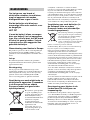 2
2
-
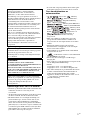 3
3
-
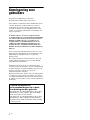 4
4
-
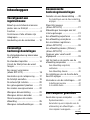 5
5
-
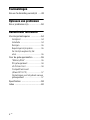 6
6
-
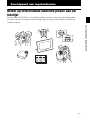 7
7
-
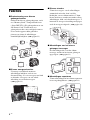 8
8
-
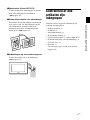 9
9
-
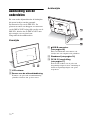 10
10
-
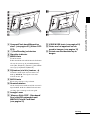 11
11
-
 12
12
-
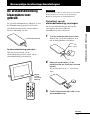 13
13
-
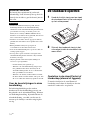 14
14
-
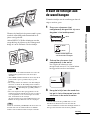 15
15
-
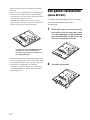 16
16
-
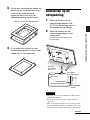 17
17
-
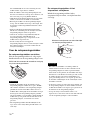 18
18
-
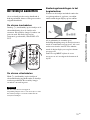 19
19
-
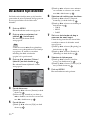 20
20
-
 21
21
-
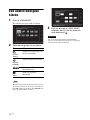 22
22
-
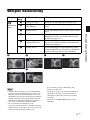 23
23
-
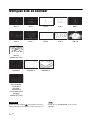 24
24
-
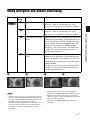 25
25
-
 26
26
-
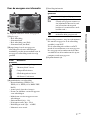 27
27
-
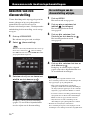 28
28
-
 29
29
-
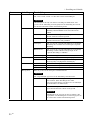 30
30
-
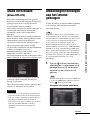 31
31
-
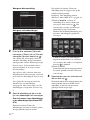 32
32
-
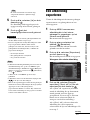 33
33
-
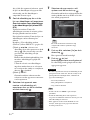 34
34
-
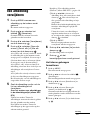 35
35
-
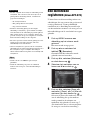 36
36
-
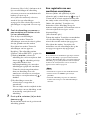 37
37
-
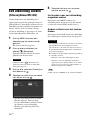 38
38
-
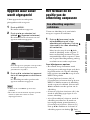 39
39
-
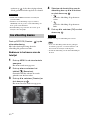 40
40
-
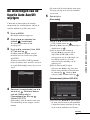 41
41
-
 42
42
-
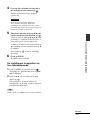 43
43
-
 44
44
-
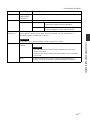 45
45
-
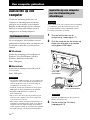 46
46
-
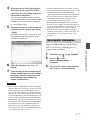 47
47
-
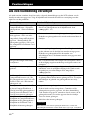 48
48
-
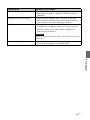 49
49
-
 50
50
-
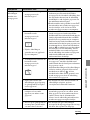 51
51
-
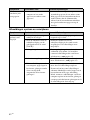 52
52
-
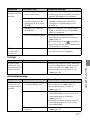 53
53
-
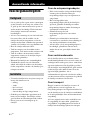 54
54
-
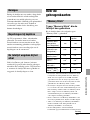 55
55
-
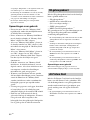 56
56
-
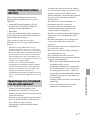 57
57
-
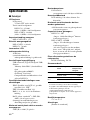 58
58
-
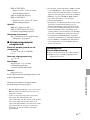 59
59
-
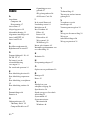 60
60
-
 61
61
-
 62
62
-
 63
63
-
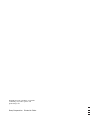 64
64